- Canon
- Canon EOS
- Canon PowerShot
- Canon IXUS
- Объективы Canon
- Canon аксессуары
- Nikon
- Nikon 1
- Nikon COOLPIX
- Nikon зеркальные камеры
- Nikon аксессуары
- Объективы Nikon
- Fujifilm
- Инструкции Fujifilm X
- Инструкции Fujifilm FinePix
- Инструкции Fujifilm аксессуары
- Инструкции объективы Fujifilm
- Olympus
- Olympus OM-D
- Olympus PEN
- Olympus STYLUS
- Olympus зеркальные камеры
- Объективы Olympus
- Lumix
- Samsung
- Samsung GALAXY Camera
- Samsung Компактные Smart-камеры
- Samsung Smart-камеры NX
- Samsung GX (зеркальная камера)
- Samsung Digimax
- Sony
- Sony Cyber-shot
- Sony α Камеры
- Объективы Sony
- Sony аксессуары
- Pentax
Инструкции для фотоаппаратов, пультов для фотоаппаратов, инструкции для вспышек
Copyright © 2014 — 2019. Инструкции для фотоаппаратов и других устройств
- Инструкции и руководства
- Бренды
- Olympus
- OM-D E-M10 Mark II (no lens included)
- Инструкции Пользователя
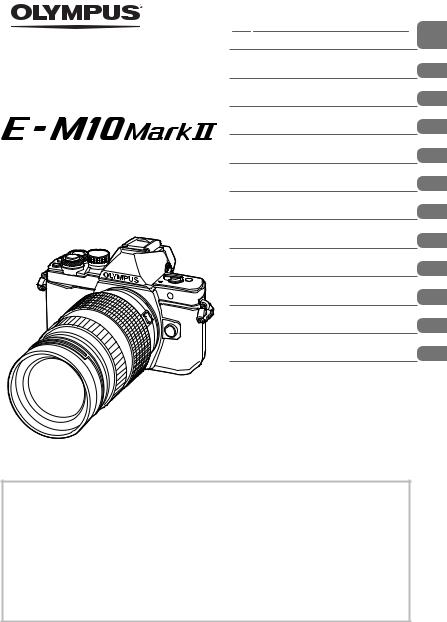
ЦИФРОВОЙ ФОТОАППАРАТ
Руководство по эксплуатации
Содержание
Краткий указатель операций
1. Подготовка
2. Съемка
3. Воспроизведение
4. Функции меню
Подключение фотоаппарата к
5.смартфону Подключение фотоаппарата к
6.компьютеру и принтеру Аккумулятор, зарядное устройство
7.и карта
8. Сменные объективы
Использование аксессуаров,
9.приобретаемых отдельно
10. Информация
11. МЕРЫ ПРЕДОСТОРОЖНОСТИ





Символы, используемые в руководстве
Во всех разделах данного руководства используются следующие символы.
|
Важные сведения о факторах, которые могут привести |
||
|
Осторожно |
к неисправности или к неполадкам в работе. Также |
|
|
предупреждает о действиях, которых следует обязательно |
||
|
избегать. |
||
|
$ Примечание |
Примечания, касающиеся пользования фотоаппаратом. |
|
|
% Рекомендации |
Полезная информация и советы, которые помогут вам |
|
|
максимально использовать возможности фотоаппарата. |
||
|
g |
Ссылки на страницы с подробным описанием |
|
|
или сопутствующей информацией. |
2 RU

 Содержание
Содержание
Краткий указатель операций
7
Спецификация компонентов
10
|
Подготовка |
12 |
|
Распаковка содержимого |
|
|
коробки………………………………… |
12 |
|
Зарядка и установка |
|
|
аккумулятора……………………….. |
13 |
|
Установка карты ………………….. |
14 |
|
Как вынуть карту? ………………. |
14 |
|
Подсоединение объектива к |
|
|
фотоаппарату………………………. |
15 |
|
Включение питания……………… |
16 |
|
Установка даты и времени ….. |
17 |
|
Съемка |
18 |
|
Отображение информации во |
|
|
время съемки………………………. |
18 |
|
Информация, отображаемая на |
|
|
экране во время съемки……… |
18 |
|
Переключение между режимами |
|
|
отображения………………………… |
20 |
|
Переключение между съемкой |
|
|
с использованием живого |
|
|
изображения и съемкой с |
|
|
использованием |
|
|
видоискателя……………………… |
20 |
|
Переключение отображаемой |
|
|
информации………………………. |
21 |
|
Фотосъемка …………………………. |
22 |
|
Использование режима |
|
|
iAUTO………………………………… |
24 |
|
Съемка с использованием |
|
|
сюжетных режимов…………….. |
26 |
|
Применение художественных |
|
|
фильтров…………………………… |
28 |
|
Использование режима |
|
|
PHOTO STORY…………………… |
30 |
|
Фотосъемка по методу |
|
|
«навел и снял» |
|
|
(программный режим P)……… |
32 |
|
Выбор диафрагмы |
|
|
(режим с приоритетом |
|
|
диафрагмы A) …………………… |
33 |
|
Выбор выдержки (режим с |
|
|
приоритетом выдержки S) ….. |
34 |
|
Выбор диафрагмы и выдержки |
|
|
(ручной режим M) ………………. |
35 |
|
Съемка с длинной экспозицией |
|
|
(BULB)……………………………….. |
35 |
|
Живая комбинированная |
|
|
съемка (комбинация темного и |
|
|
светлого поля)……………………. |
36 |
|
Съемка с использованием |
|
|
сенсорного управления………. |
37 |
|
Видеосъемка……………………….. |
38 |
|
Использование режима |
|
|
видеосъемки (n) ………………. |
39 |
|
Фотосъемка во время |
|
|
записи видео (режим |
|
|
«Видео+фото») ………………….. |
40 |
|
Использование функции |
|
|
беззвучной съемки во время |
|
|
съемки видео …………………….. |
40 |
|
Съемка «Моих клипов» ……….. |
41 |
|
Редактирование раздела |
|
|
«Мои клипы» ……………………… |
42 |
|
Съемка видео с замедленным/ |
|
|
ускоренным движением ……… |
43 |
|
Запись высокоскоростных |
|
|
видео …………………………………… |
44 |
|
Использование параметров |
|
|
съемки…………………………………. |
45 |
|
Вызов параметров съемки….. |
45 |
|
Управление экспозицией |
|
|
(коррекция экспозиции) ………. |
47 |
|
Фиксация экспозиции |
|
|
(фиксация автоматической |
|
|
экспозиции) ……………………….. |
47 |
|
Установка зоны автофокуса |
|
|
(зона АФ)……………………………. |
48 |

Содержание
|
Использование небольшой |
|
|
зоны и группы зон (Установка |
|
|
зон автофокуса) …………………. |
48 |
|
Автофокус в режиме |
|
|
приоритета лиц и автофокус |
|
|
по зрачкам…………………………. |
49 |
|
Автофокус на рамке увеличения/ |
|
|
автофокус с увеличением |
|
|
(АФ Super Spot) ………………….. |
50 |
|
Выбор режима фокусировки |
|
|
(режим автофокуса)……………. |
51 |
|
Изменение яркости темных и |
|
|
ярких зон……………………………. |
52 |
|
Корректировка цвета |
|
|
(Создание цвета) ……………….. |
52 |
|
Изменение способа измерения |
|
|
фотоаппаратом яркости |
|
|
(замера) …………………………….. |
53 |
|
Чувствительность ISO ………… |
53 |
|
Настройка цвета (баланса |
|
|
белого) ………………………………. |
54 |
|
Точная настройка баланса |
|
|
белого (коррекция баланса |
|
|
белого) ………………………………. |
55 |
|
Уменьшение дрожания |
|
|
фотоаппарата (стабилизатор |
|
|
изображения) …………………….. |
56 |
|
Репортажная съемка/ |
|
|
использование автоспуска….. |
57 |
|
Съемка без вибраций, |
|
|
связанных с нажатием кнопки |
|
|
спуска (Антишок z)…………… |
58 |
|
Съемка без звука затвора |
|
|
(Беззв.[♥])…………………………… |
58 |
|
Настройка соотношения |
|
|
ширины и высоты |
|
|
изображения ……………………… |
59 |
|
Выбор качества изображения |
|
|
(режим качества |
|
|
фотоснимков) …………………….. |
60 |
|
Выбор качества изображения |
|
|
(режим качества видео) ……… |
61 |
|
Использование вспышки |
|
|
(фотосъемка со вспышкой)…. |
62 |
|
Регулировка мощности вспышки |
|
|
(контроль интенсивности |
|
|
вспышки)……………………………. |
64 |
|
Присвоение функций кнопкам |
|
|
(Функция Кнопки) ……………….. |
64 |
|
Параметры обработки |
|
|
(режим обработки снимков) … |
68 |
|
Точная настройка резкости…. |
69 |
|
Точная настройка |
|
|
контрастности ……………………. |
69 |
|
Точная настройка |
|
|
насыщенности……………………. |
69 |
|
Точная настройка тона |
|
|
(градации оттенков)……………. |
70 |
|
Выбор формата цветопередачи |
|
|
(Цвет. Простр.) …………………… |
71 |
|
Параметры звука при |
|
|
видеосъемке (запись звука |
|
|
при видеосъемке) ………………. |
72 |
|
Добавление эффектов |
|
|
к видео………………………………. |
72 |
|
Воспроизведение |
74 |
|
Информация, отображаемая во |
|
|
время просмотра…………………. |
74 |
|
Информация о |
|
|
просматриваемом |
|
|
изображении ……………………… |
74 |
|
Переключение отображаемой |
|
|
информации………………………. |
75 |
|
Просмотр фотографий |
|
|
и видео………………………………… |
76 |
|
Индекс/календарное |
|
|
отображение………………………. |
77 |
|
Просмотр фотографий……….. |
77 |
|
Громкость ………………………….. |
78 |
|
Просмотр видео…………………. |
79 |
|
Защита снимков…………………. |
79 |
|
Удаление снимков………………. |
79 |
|
Установка очередности |
|
|
переноса изображений |
|
|
([Порядок обмена])……………… |
80 |
|
Выбор изображений |
|
|
([Выбранный порядок], [0], |
|
|
[Удалить Выделенное])……….. |
80 |
|
Использование сенсорного |
|
|
экрана………………………………….. |
81 |
|
Выбор и защита снимков ……. |
81 |
4 RU

|
Функции меню |
82 |
|
Основные операции в меню .. |
82 |
|
Использование Меню съемки 1/ |
|
|
Меню съемки 2…………………….. |
83 |
|
Форматирование карты |
|
|
(Уст.Карту)………………………….. |
83 |
|
Удаление всех изображений |
|
|
(Уст.Карту)………………………….. |
83 |
|
Возврат к настройкам |
|
|
по умолчанию (Сброс)………… |
84 |
|
Сохранение параметров |
|
|
избранного (Мои Настр) ……… |
84 |
|
Параметры обработки |
|
|
(Режим Цвета) ……………………. |
85 |
|
Качество изображения (K) … |
85 |
|
Цифровой зум (Цифровой |
|
|
телеконвертер)…………………… |
86 |
|
Настройка автоспуска |
|
|
(j/Y)………………………………. |
86 |
|
Автоматическая съемка с |
|
|
фиксированным интервалом |
|
|
(цейтраферная съемка i) …87 |
|
|
Последовательное изменение |
|
|
настроек для серии |
|
|
фотографий (брекетинг)……… |
88 |
|
Съемка изображений |
|
|
расширенного динамического |
|
|
диапазона (HDR)………………… |
91 |
|
Запись нескольких экспозиций |
|
|
в одном изображении |
|
|
(мультиэкспозиция)…………….. |
92 |
|
Коррекция трапецеидального |
|
|
искажения и управление |
|
|
перспективой (Корр. трапец. |
|
|
искр.)…………………………………. |
93 |
|
Установка компенсации |
|
|
вибраций/бесшумной съемки |
|
|
(Антишокz/Беззв.[♥]) ………… |
94 |
|
Фотосъемка с беспроводным |
|
|
удаленным управлением |
|
|
вспышкой…………………………… |
94 |
|
Использование меню |
|
|
просмотра……………………………. |
95 |
|
Отображение повернутых |
|
|
изображений (R)………………. |
95 |
|
Редактирование |
|
|
фотографий……………………….. |
95 |
|
Полное снятие защиты……….. |
97 |
|
Использование меню |
|
|
настройки…………………………….. |
98 |
|
X(Установка даты |
|
|
и времени)…………………………. |
98 |
|
W(Изменение языка |
|
|
дисплея) ……………………………. |
98 |
|
i(Регулировка яркости |
|
|
монитора) ………………………….. |
98 |
|
Просм.Зап………………………….. |
98 |
|
Настройки Wi-Fi …………………. |
98 |
|
c Меню…………………………….. |
98 |
|
Прошивки…………………………… |
98 |
|
Использование |
|
|
пользовательских меню ……… |
99 |
|
R АФ/РФ……………………………. |
99 |
|
S Кнопки/Диск …………………. |
100 |
|
T Спуск/j……………………… |
100 |
|
U Монитор/ 8/Пк……………. |
101 |
|
V Эксп/p/ISO…………………. |
103 |
|
W #Персон…………………….. |
104 |
|
X K/Цвет/ББ …………………. |
104 |
|
Y Запись/Удаление………….. |
105 |
|
Z Видеоролик………………….. |
106 |
|
bВстроенный ЭВИ………….. |
108 |
|
kKНастройки………………. |
108 |
|
AEL/AFL …………………………… |
109 |
|
Рф Помощник…………………… |
110 |
|
Просмотр изображений с |
|
|
фотоаппарата на экране |
|
|
телевизора ………………………. |
110 |
|
Выбор вида панели управления |
|
|
(KНастр. Упр.)……………….. |
112 |
|
Режимы отображения |
|
|
дополнительной |
|
|
информации…………………….. |
113 |
|
Выдержки при автоматическом |
|
|
срабатывании вспышки…….. |
114 |
|
Комбинации размеров |
|
|
изображения видео и уровней |
|
|
сжатия……………………………… |
114 |
|
Съемка автопортретов с |
|
|
использованием ………………. |
115 |
|
Выбор стиля отображения |
|
|
видоискателя……………………. |
115 |
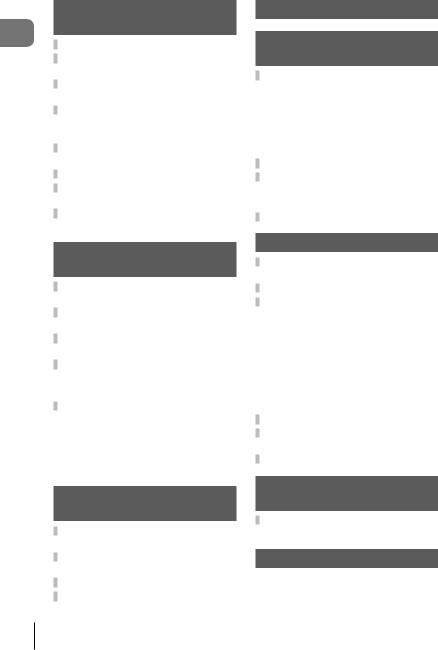
|
Подключение фотоаппарата |
||
|
к смартфону |
116 |
|
|
Подключение к смартфону… |
117 |
|
|
Передача изображений на |
||
|
Содержание |
информации о |
|
|
смартфон …………………………… |
118 |
|
|
Дистанционная съемка при |
||
|
помощи смартфона……………. |
118 |
|
|
Добавление к изображениям |
||
|
местоположении………………… |
119 |
|
|
Изменение способа |
||
|
подключения……………………… |
120 |
|
|
Изменение пароля……………… |
120 |
|
|
Отмена порядка |
||
|
предоставления доступа …… |
121 |
|
|
Инициализация настроек |
||
|
беспроводной связи………….. |
121 |
|
|
Подключение фотоаппарата к |
||
|
компьютеру и принтеру |
122 |
|
|
Подключение фотоаппарата к |
||
|
компьютеру………………………… |
122 |
|
|
Копирование изображений на |
||
|
компьютер …………………………. |
122 |
|
|
Установка компьютерного |
||
|
программного обеспечения… |
123 |
|
|
Прямая печать (PictBridge) … |
125 |
|
|
Простая печать ………………… |
125 |
|
|
Печать с настройкой…………. |
126 |
|
|
Сохранение информации печати |
||
|
(DPOF)………………………………… |
127 |
|
|
Создание задания печати…. |
127 |
|
|
Удаление всех или выбранных |
||
|
изображений из задания |
||
|
печати……………………………… |
128 |
|
|
Аккумулятор, зарядное |
||
|
устройство и карта |
129 |
|
|
Аккумулятор и зарядное |
||
|
устройство…………………………. |
129 |
|
|
Использование зарядного |
||
|
устройства за рубежом………. |
129 |
|
|
Используемые карты…………. |
130 |
|
|
Режим записи и размер файла/ |
||
|
количество доступных для |
||
|
6 RU |
сохранения снимков………….. |
131 |
|
Сменные объективы |
132 |
|
Использование аксессуаров, |
|
|
приобретаемых отдельно 133 |
|
|
Внешние вспышки, |
|
|
предназначенные для |
|
|
использования с этим |
|
|
фотоаппаратом………………….. |
133 |
|
Фотосъемка с беспроводным |
|
|
удаленным управлением |
|
|
вспышкой…………………………. |
133 |
|
Другие внешние вспышки….. |
134 |
|
Основные принадлежности… |
135 |
|
Рукоятка фотоаппарата |
|
|
(ECG-1) ……………………………. |
135 |
|
Состав системы…………………. |
136 |
|
Информация |
138 |
|
Рекомендации и сведения о |
|
|
съемке ……………………………….. |
138 |
|
Коды ошибок……………………… |
140 |
|
Очистка и хранение |
|
|
фотоаппарата…………………….. |
142 |
|
Очистка фотоаппарата……… |
142 |
|
Хранение…………………………. |
142 |
|
Очистка и проверка устройства |
|
|
приема изображения………… |
142 |
|
Pixel Mapping – проверка |
|
|
функций обработки |
|
|
изображения ……………………. |
143 |
|
Уровни меню ……………………… |
144 |
|
Параметры Моих установок по |
|
|
умолчанию…………………………. |
151 |
|
Спецификация …………………… |
153 |
|
МЕРЫ |
|
|
ПРЕДОСТОРОЖНОСТИ |
156 |
|
МЕРЫ |
|
|
ПРЕДОСТОРОЖНОСТИ………. |
156 |
|
Указатель |
163 |
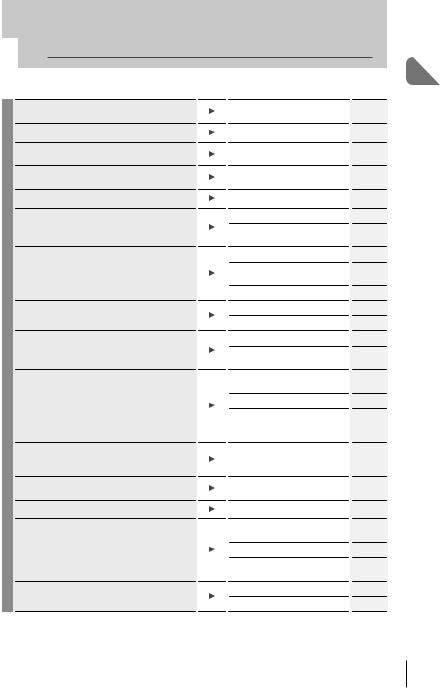
 Краткий указатель операций
Краткий указатель операций
|
Съемка |
g |
||
|
Съемка с автоматическими |
iAUTO (A) |
24 |
|
|
настройками |
|||
|
Выбор соотношения размеров |
Соотношение размеров |
59 |
|
|
Быстрая регулировка настроек |
Сюжетный режим (SCN) |
26 |
|
|
в соответствии с сюжетом |
|||
|
Простые в использовании приемы |
Фотогид |
24 |
|
|
профессиональной съемки |
|||
|
Настройка яркости фотографии |
Коррекция экспозиции |
47 |
|
|
Фотогид |
|||
|
Съемка изображений с размытым |
24 |
||
|
Съемка с приоритетом |
|||
|
задним планом |
33 |
||
|
диафрагмы |
|||
|
Съемка движущихся объектов или |
Фотогид |
24 |
|
|
Съемка с приоритетом |
|||
|
34 |
|||
|
изображений, передающих ощущение |
|||
|
выдержки |
|||
|
движения |
|||
|
Сюжетный режим (SCN) |
26 |
||
|
Баланс белого |
|||
|
Съемка с правильной цветопередачей |
54 |
||
|
Баланс белого по эталону |
55 |
||
|
Режим Цвета |
|||
|
Обработка изображений |
68 |
||
|
в соответствии с объектом/съемка |
Художественный фильтр |
||
|
28 |
|||
|
одноцветных изображений |
(ART) |
||
|
Использование сенсорного |
37 |
||
|
Когда фотоаппарат не фокусируется |
экрана |
||
|
Зона Аф |
48 |
||
|
на объекте съемки/фокусируется на |
|||
|
Автофокус на рамке |
|||
|
одной области |
50 |
||
|
увеличения/автофокус |
с увеличением
Фокусировка на небольшой области в кадре/подтверждение фокуса перед съемкой
Изменение компоновки фотографии после фокусировки
Съемка без вспышки
Уменьшение дрожания фотоаппарата
Съемка объекта в контровом свете
|
Автофокус на рамке |
||
|
увеличения/автофокус |
50 |
|
|
с увеличением |
||
|
C-AF+TR (следящий |
51 |
|
|
автофокус) |
||
|
Режим Стаб./ISO |
26/53 |
|
|
Стабилизация/Съемка в |
||
|
56/58 |
||
|
режиме «Анти-шок» |
||
|
Автоспуск |
57 |
|
|
Кабель дистанционного |
||
|
135 |
||
|
управления |
||
|
Съемка со вспышкой |
62 |
|
|
Градация (Режим Цвета) |
||
|
70 |
||
операций указатель Краткий
RU 7

операций указатель Краткий
Съемка фейерверков
Съемка изображений, на которых белые объекты не получаются слишком светлыми, а черные – слишком темными
Уменьшение «шума» на изображениях
Оптимизация монитора/ регулировка оттенка экрана
Проверка установленного эффекта перед съемкой
Проверка выравнивания по горизонтали или вертикали перед съемкой
Съемка с обдуманной композицией
Увеличение фотографий для проверки фокуса
Автопортреты
Репортажная съемка
Увеличение срока службы аккумулятора
Увеличение количества снимков, которые могут быть сделаны
Съемка с удаленным управлением с помощью смартфона
Съемка без записи звукового сигнала затвора
|
Открытый затвор/ |
||
|
фотосъемка в режиме |
35 |
|
|
длительной выдержки |
||
|
Живая комбинированная |
36 |
|
|
съемка |
||
|
Сюжетный режим (SCN) |
26 |
|
|
Градация оттенков (Режим |
||
|
70 |
||
|
обработки снимков) |
||
|
Гистограмма/ |
21/47 |
|
|
Коррекция экспозиции |
||
|
Упр. тенями и светами |
52 |
|
|
Подавл.Шума |
103 |
|
|
Регулировка яркости |
||
|
98/101 |
||
|
монитора/Увеличить LV |
||
|
Функция предварительного |
65 |
|
|
просмотра |
||
|
Тест Снимок |
65 |
|
|
Индикатор уровня |
21 |
|
|
Отображение |
101 |
|
|
AUTOq(Просм.Зап.) |
98 |
|
|
Автоспуск |
||
|
57 |
||
|
Сюжетный режим (SCN) |
||
|
26 |
||
|
Репортажная съемка |
57 |
|
|
Быстр. спящий режим |
109 |
|
|
Pежим качества |
||
|
60 |
||
|
фотоснимков |
||
|
Съемка с удаленным |
||
|
управлением с помощью |
118 |
|
|
смартфона |
||
|
Беззв.[♥] |
58 |
|
8 RU
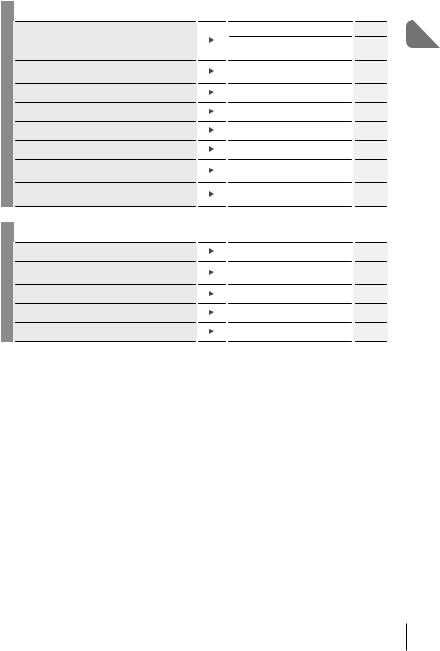
Воспроизведение/ретуширование g
Просмотр изображений на экране телевизора
Просмотр слайд-шоу с фоновой музыкой
Осветление теней
Коррекция эффекта «красных глаз»
Простая печать
Коммерческая печать
Перенос изображений на смартфон
Добавление на изображение данных о местонахождении
|
HDMI/Видеовыход |
101 |
|
|
Просмотр на экране |
||
|
110 |
||
|
телевизора |
||
|
Слайд-шоу |
78 |
|
|
Осв. Теней (Редакт. JPEG) |
96 |
|
|
Убр. Кр.Глаз (Редакт. JPEG) |
96 |
|
|
Прямая печать |
125 |
|
|
Создание задания печати |
127 |
|
|
Перенос изображений на |
||
|
118 |
||
|
смартфон |
||
|
Добавление на изображение |
119 |
|
|
данных о местонахождении |
|
Конфигурация фотоаппарата |
g |
Синхронизация даты и времени
Восстановление настроек по умолчанию
Сохранение настроек
Изменение языка отображения меню
Отключение звука автофокусировки
|
Установка даты и времени |
17 |
|
Сброс |
84 |
|
Инд.Сброс |
84 |
|
W |
98 |
|
8(звуковой сигнал) |
102 |
операций указатель Краткий
RU 9

компонентов Спецификация


a
b c
d
e
|
1 |
Диск выбора режимов…………… |
стр. 22 |
|
|
2 |
Задний диск* (o) |
||
|
……. стр. 32 – 35, 46 – 47, 61, 66 – 67, 76 |
|||
|
3 R(Видеосъемка)/H-кнопка |
|||
|
…………………………….стр. 38, 64/стр. 80 |
|||
|
4 |
Кнопка Fn2………………… |
стр. 52, 64, 66 |
|
|
5 |
Кнопка спуска затвора………….. |
стр. 23 |
|
|
6 |
Петелька для ремешка…………. |
стр. 12 |
|
|
7 |
Передний диск* (r) |
||
|
……. стр. 32 – 35, 46 – 47, 61, 66 – 67, 76 |
|||
|
8 |
Метка крепления объектива….. |
стр. 15 |
9Байонет (перед креплением объектива снимите крышку корпуса.)
|
0 |
Встроенная вспышка |
……………. |
стр. 62 |
|
a Стереомикрофон ………. |
стр . 72, 80, 97 |
||
|
b Диск настройки диоптрий……… |
стр. 20 |
||
|
c Кнопка Fn3…………………………… |
стр. |
64 |
|
|
d Рычажок ON/OFF …………… |
стр. 16, |
62 |
e Индикатор автоспуска/Подсветка АФ
|
…………………………………. |
стр. 57/стр. 99 |
|
f Кнопка разблокировки |
|
|
объектива ……………………………. |
стр. 15 |
|
g Фиксатор объектива |
*В этом руководстве значками rи oобозначаются операции, выполняемые с использованием переднего и заднего дисков.
10 RU

e


h
|
1 |
Разъем «горячий башмак» |
стр. 133 |
b Кнопка (удаления) ……………. |
стр. 79 |
|
………………………………………….. |
c Кнопка Q……………………….. |
стр. 45, 82 |
||
|
2 |
Видоискатель ……………………… |
стр. 20 |
d Кнопка MENU……………………… |
стр. 82 |
|
3 |
Датчик глаза |
e Гнездо для штатива |
||
|
4 |
Монитор (сенсорный экран) |
f Крышка аккумуляторного отсека/ |
||
|
………………………. стр. 18, 20, 45, 74, 81 |
отсека для карты………………….. |
стр. 13 |
||
|
5 |
Наглазник…………………………… |
стр. 135 |
g Защелка аккумуляторного отсека/ |
|
|
6 |
Кнопкаu(LV) …………………….. |
стр. 20 |
отсека для карты………………….. |
стр. 13 |
|
7 |
Динамик |
h Разъем для карты………………… |
стр. 14 |
|
|
8 |
Кнопка Fn1…………………………… |
стр. 64 |
i Крышка разъема |
|
|
9 |
Кнопка INFO ………………….. |
стр. 21, 75 |
j Разъем HDMI (тип D) ………….. |
стр. 110 |
|
0 |
Кнопка со стрелками* ……… |
стр. 48, 76 |
k Универсальный разъем |
|
|
a Кнопка q(воспроизведения) … стр. 76 |
……………………………. стр. 110, 122, 125 |
*В этом руководстве значками FGHIобозначаются операции, выполняемые с использованием кнопки со стрелками.
компонентов Спецификация
RU 11
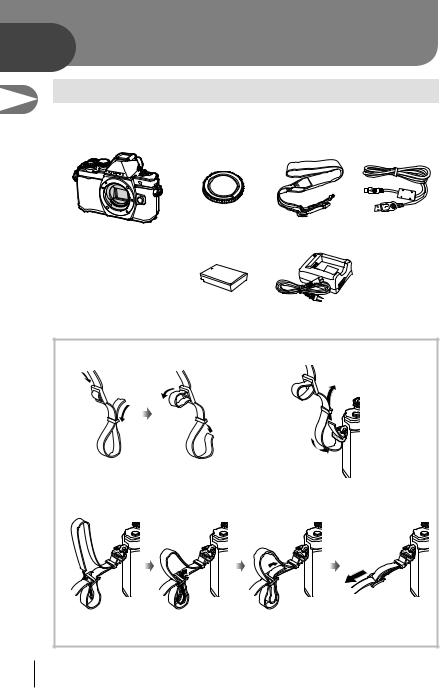
|
1 Подготовка |
|||||
|
1 |
Распаковка содержимого коробки |
||||
|
Вместе с фотоаппаратом поставляются следующие компоненты. |
|||||
Подготовка |
|||||
|
Если что-либо отсутствует или повреждено, обратитесь к дилеру, у которого был |
|||||
|
приобретен фотоаппарат. |
|||||
|
Фотоаппарат |
Крышка корпуса |
Ремешок |
Кабель USB |
||
|
CB-USB6 |
|||||
|
• |
Компакт-диск с |
||||
|
компьютерным программным |
|||||
|
обеспечением |
|||||
|
• |
Руководство по эксплуатации |
||||
|
• |
Гарантийный талон |
||||
|
Литиево-ионный |
Зарядное устройство |
||||
|
аккумулятор |
для литиево-ионного |
||||
|
BLS-50 |
аккумулятора BCS-5 |
||||
|
Прикрепление ремешка |
|||||
|
1 |
2 |
||||
|
3 |
|||||
|
• Аналогичным образом прикрепите ремешок с другой стороны. |
|||||
|
• Затем прочно затяните ремешок, чтобы надежно закрепить его. |
|||||
|
12 |
RU |

Зарядка и установка аккумулятора
|
1 Зарядка аккумулятора. |
Индикатор |
Знак, указывающая |
||
|
Индикатор зарядки |
зарядки |
направление (C) |
||
|
Идет зарядка |
Светится |
3 |
Литиево-ионный |
|
|
оранжевым |
аккумулятор |
|||
|
Зарядка |
Откл. |
|||
|
завершена |
Настенная розетка |
|||
|
Ошибка |
Мигает |
1 |
переменного тока |
|
|
зарядки |
оранжевым |
Зарядное устройство |
||
|
(Время зарядки: приблизительно |
для литиево-ионного |
2 |
||
|
аккумулятора |
||||
|
до 3 часов 30 минут) |
||||
|
Кабель переменного тока |
||||
Осторожно
• После окончания зарядки отключите зарядное устройство от электросети.
|
2 Открытие крышки отсека |
Крышка аккумуляторного отсека/отсека для карты |
|
для батареи/карты. |
2 |
1
Защелка аккумуляторного
3 Вставка аккумулятора.
Знак, указывающий направление
Извлечение аккумулятора
Перед открытием или закрытием крышки аккумуляторного отсека/отсека для карты отключите фотоаппарат. Чтобы извлечь аккумулятор, сначала нажмите на кнопку защелки аккумулятора в направлении стрелки, потом
извлеките аккумулятор.
Осторожно
•Если вы не можете извлечь батарею, обратитесь к официальному дистрибьютору или в сервисный центр. Не применяйте силу.
$Примечание
•Рекомендуется держать под рукой запасной аккумулятор при длительной съемке, на случай разрядки основного.
•Также прочитайте раздел «Аккумулятор, зарядное устройство и карта» (стр. 129).
RU 13
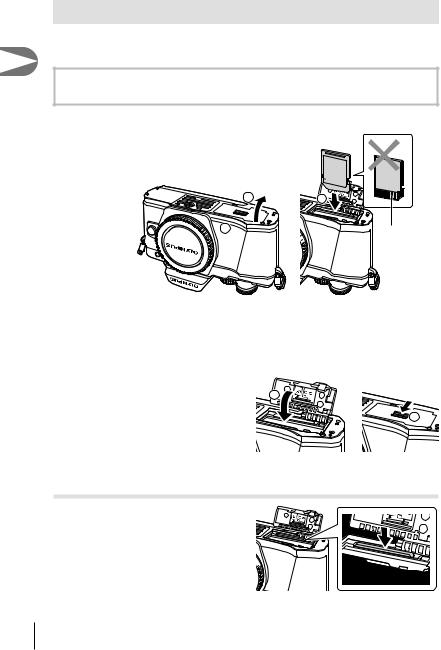
Установка карты
С данным фотоаппаратом можно использовать карты памяти SD (продается в магазинах) следующих типов: SD, SDHC, SDXC и Eye-Fi.
Карты Eye-Fi
Перед использованием прочитайте раздел «Используемые карты» (стр. 130).
1 Вставка карты памяти.
•Откройте крышку аккумуляторного отсека/ отсека для карты.
•Вставьте карту до щелчка.
g«Используемые карты» (стр. 130)
2
1
Осторожно
•Выключите фотоаппарат перед установкой или извлечением аккумулятора или карты.
•Не пытайтесь с усилием вставить поврежденную или деформированную карту. Это может привести к повреждению разъема для карты.
|
2 Закрытие крышки |
1 |
|
аккумуляторного отсека/ |
|
|
отсека для карты. |
2 |
|
Осторожно |
•Перед использованием фотоаппарата убедитесь, что крышка отсека аккумулятора/карты закрыта.
Как вынуть карту?
Слегка нажмите на вставленную карту, и она будет извлечена. Выньте карту.
Осторожно
• Не извлекайте батарею или карту, пока 
14 RU

|
Подсоединение объектива к фотоаппарату |
|||
|
1 Подсоедините объектив к фотоаппарату. |
1 |
||
|
3 |
|||
|
1 |
Подготовка |
||
|
Задняя крышка |
Метка для присоединения объектива |
||
|
1 |
2 |
2 |
•Снимите заднюю крышку объектива и крышку корпуса фотоаппарата.
•Совместите метку крепления объектива (красная) на фотоаппарате с меткой совмещения (красная) на объективе, а затем вставьте объектив в корпус фотоаппарата.
•Поверните объектив по часовой стрелке до щелчка (направление вращения указано стрелкой 3).
Осторожно
•Перед подсоединением или отсоединением объектива убедитесь, что фотоаппарат выключен.
•Не нажимайте на кнопку разблокировки объектива.
•Не следует прикасаться к внутренним частям фотоаппарата.
|
2 |
Снимите крышку объектива. |
|
1 |
1
1
1
Отсоединение объектива от фотоаппарата
Перед отсоединением объектива убедитесь, что фотоаппарат выключен.
1Удерживая нажатой кнопку разблокировки объектива, поверните объектив в
направлении, указанном стрелкой.
Кнопка разблокировки объектива
1
Сменные объективы
Прочитайте раздел «Сменные объективы» (стр. 132).
RU 15

Включение питания
1 Передвиньте рычажок ON/OFF в положение ON.
•После включения фотоаппарата включится его монитор.
•Чтобы выключить фотоаппарат, верните рычажок в положение OFF.
|
Монитор |
|||
|
Рычажок ON/OFF |
Уровень заряда аккумулятора |
||
|
;(зеленый): фотоаппарат готов |
|||
|
к съемке. |
|||
|
(Отображается |
|||
|
приблизительно десять |
|||
|
секунд после включения |
|||
|
фотоаппарата.) |
|||
|
:(зеленый): низкий заряд аккумулятора |
|||
|
](мигает красным): Зарядите |
|||
|
аккумулятор. |
|||
|
Wi-Fi |
|||
|
ISO-A |
|||
|
200 |
|||
|
250 |
F5.6 |
01:02:03 |
|
|
38 |
Использование монитора
1
2
Угол наклона монитора можно регулировать.
Режим сна фотоаппарата
Если на протяжении минуты не выполняется никаких действий, фотоаппарат переходит в режим сна (ожидания), при котором выключается экран и отменяются все действия. Фотоаппарат активируется при прикосновении к любой кнопке (кнопке спуска затвора, кнопке qи т. д.). Если фотоаппарат оставлен в спящем режиме более чем на 4 часа, он автоматически выключается. Прежде чем воспользоваться фотокамерой, включите ее снова.
•Фотокамера функционирует в режиме [Быстр. спящий режим] во время фотографирования с помощью видоискателя. g«Использование пользовательских меню» (стр. 99).
16 RU

Установка даты и времени
Дата и время записываются на карте вместе со снимками. Дата и время добавляются также к номеру файла. Перед использованием фотоаппарата установите правильную дату и время. Если дата и время не установлены, некоторые функции будут недоступны.
1 Откройте меню.
• Нажмите кнопку MENU для отображения меню.
Кнопка MENU
2 Выберите [X] на закладке [d] (настройка).
•С помощью FGна кнопке со стрелками выберите [d] и нажмите
|
I. |
Закладка [d] |
|
|
• Выберите [X] и нажмите I. |
||
3 Установите дату и время.
•Используйте HIдля выбора параметров.
•Используйте FGдля изменения выбранного параметра.
•Используйте FGдля выбора формата даты.
Ɇɟɧɸ ɫɴɟɦɤɢ


ɉɪɨɩɨɪɰɢɢ Ʉɚɞɪɚ
ɐɢɮɪɨɜɨɣ ɬɟɥɟɤɨɧɜ Ɉɬɤɥ j/Y/
|
ɇɚɡɚɞ |
ɍɫɬɚɧ |
|
Ɇɟɧɸ ɧɚɫɬɪɨɣɤɢ |
|
|
1 X |
—.—.— —:— |
|
W |
Ɋɭɫɫɤɢɣ |
|
2 |
j±0 k±0 |
|
ɉɪɨɫɦ.Ɂɚɩ. |
0.ɫɟɤ |
|
ɇɚɫɬɪɨɣɤɢ :L-)L |
|
|
c Ɇɟɧɸ |
|
|
ɉɪɨɲɢɜɤɢ |
|
|
ɇɚɡɚɞ |
ɍɫɬɚɧ |
X
ȽɆ Ⱦ ȼɪɟɦɹ
Ɉɬɦɟɧɚ
Время отображается в 24-часовом формате.
4 Сохраните настройки и вернитесь в главное меню.
•Нажмите Q, чтобы установить часы фотоаппарата и вернуться в главное меню.
•Нажмите кнопку MENU, чтобы выйти из меню.
Осторожно
•Если из фотоаппарата извлечены аккумуляторы и он некоторое время не включался, дата и время могут быть возвращены к заводским настройкам по умолчанию.
$Примечание
•Для правильной синхронизации времени нажмите Q, когда во время установки [min] прозвучит сигнал «0 секунд».
RU 17

2 Съемка
Отображение информации во время съемки
Информация, отображаемая на экране во время съемки
|
1234567890a |
b cd |
|||
|
E |
Wi-Fi FP RC BKT FPS |
off |
28mm |
|
|
D |
S-ISAUTO |
|||
|
C |
||||
|
B |
S-AF |
WB |
||
|
AUTO |
||||
|
A |
ISO-A |
|||
|
400 |
||||
|
z |
—2.0 |
4:3 |
||
|
y |
L N |
|||
|
x |
AEL |
-3 |
+7 |
FHD F |
|
60p |
||||
|
w |
P |
250 |
F5.6 |
+2.0 |
01:02:03 |
|
|
1023 |
||||||
|
vuts |
r |
q p |
o |
n |
e UTO1
f
g B
TO
h
i3
j
kl F m
|
1 |
Индикатор записи на карту …… |
стр. 14 |
i Соотношение сторон……………. |
стр. 59 |
|||
|
2 |
Беспроводная связь…….. |
стр. 116–121 |
j Режим записи (фотографии) |
…. стр. 60 |
|||
|
3 |
Вспышка Super FP ……………… |
стр. 133 |
k Режим записи (видео)…………… |
стр. 61 |
|||
|
4 |
Режим RC ………………………….. |
стр. 133 |
l Доступное время записи |
||||
|
5 |
Автоматическая съемка в диапазоне |
m Количество сохраняемых |
стр. 131 |
||||
|
настроек/HDR……………. |
стр. 88/стр. 91 |
фотоснимков ……………………… |
|||||
|
6 |
Мультиэкспозиция………………… |
стр. 92 |
n Упр. тенями и светами……………. |
стр. 52 |
|||
|
DКорр. трапец.искр.. ………….. |
стр. 93 |
o Вверху: Контроль интенсивности |
|||||
|
7 |
Высокая частота кадров |
стр. 101 |
вспышки ………………… |
стр. 64 |
|||
|
Внизу: Индикатор коррекции |
|||||||
|
nСимул-я опт.видоиск. …….. |
стр. 108 |
||||||
|
8 |
Цифровой телеконвертер |
стр. 86 |
экспозиции……………… |
стр. 47 |
|||
|
p Индикатор уровня |
|||||||
|
9 |
Съемка с интервалом |
стр. 87 |
|||||
|
q Значение коррекции экспозиции |
стр. 47 |
||||||
|
0 |
Режим приоритета лиц/глаз |
стр. 49 |
|||||
|
r Значение диафрагмы |
стр. 32 – 35 |
||||||
|
a Звук при видеосъемке |
стр. 72 |
||||||
|
s Выдержка |
стр. 32 – 35 |
||||||
|
b Направление зумирования/фокусное |
|||||||
|
t Гистограмма |
стр. 21 |
||||||
|
расстояние/предупреждение о |
|||||||
|
повышении внутренней температуры |
….u Предварительный просмотр |
стр. 65 |
|||||
|
m………………………………. |
стр. 141 |
v Фиксация автоматической |
стр. 109 |
||||
|
c Вспышка |
стр. 62 |
экспозиции…………………………. |
|||||
|
w Режим съемки |
стр. 22 – 39 |
||||||
|
(мигает: идет зарядка, |
|||||||
|
горит постоянно: зарядка закончена) |
x Мои Настр……………………………. |
стр. 84 |
|||||
|
d Метка подтверждения |
стр. 23 |
y Съемка с использованием сенсорного |
|||||
|
автофокуса………………………….. |
управления………………………….. |
стр. 37 |
|||||
|
e Стабилизатор изображения |
….. стр. 56 |
z Регулировка интенсивности |
|||||
|
f Художественный фильтр………. |
стр. 28 |
вспышки………………………………. |
стр. 64 |
||||
|
Сюжетный режим…………………. |
стр. 26 |
A Чувствительность ISO ………….. |
стр. 53 |
||||
|
Режим обработки снимков…….. |
стр. 68 |
B Режим автофокуса……………….. |
стр. 51 |
||||
|
g Баланс белого……………………… |
стр. 54 |
C Режим замера ……………………… |
стр. 53 |
||||
|
h Репортажная съемка/Автоспуск/ |
D Режим вспышки……………………. |
стр. 62 |
|||||
|
Съемка в режиме «Анти-шок»/ |
E Индикатор заряда аккумулятора |
||||||
|
Бесшумная съемка…………. |
стр. 57–58 |
F Вызов фотогида…………………… |
стр. 24 |
18 RU

|
Информация, отображаемая на экране во время видеосъемки |
|||
|
G |
2 |
||
|
Wi-Fi RL |
|||
|
K |
28mm |
M-IS 1 |
Съемка |
|
TC 00:00:00:00 DF |
|||
|
C-AF |
|||
|
ISO |
|||
|
AUTO |
H |
||
|
P |
I |
||
|
FHD F |
|||
|
60p |
|||
|
n WMUTX01:02:03 |
|||
|
J |
G Показатель уровня записи
|
…………………………………….. стр. 72, |
106 |
|
|
H Вкладка бесшумной съемки |
….. стр. 40 |
|
|
I Режим съемки………………………. |
стр. 72 |
|
|
J Эффекты для видео…………….. |
стр. 39 |
|
|
K Тайм-код ……………………………. |
стр. |
107 |
RU 19
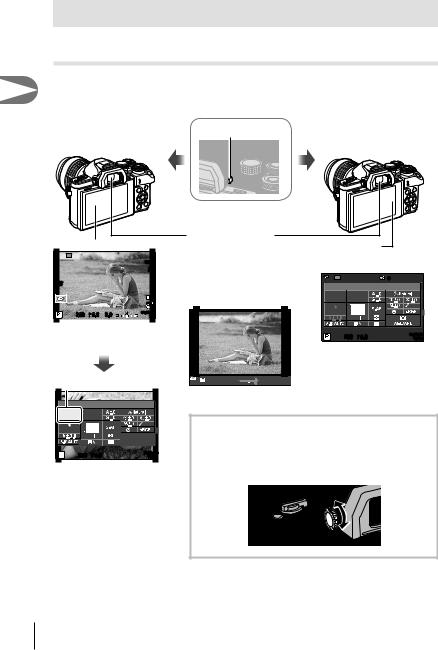
Переключение между режимами отображения
Переключение между съемкой с использованием живого изображения и съемкой с использованием видоискателя
Данный фотоаппарат позволяет выбирать один из двух методов съемки: съемка
|
2 |
с использованием видоискателя и съемка с использованием живого изображения |
|
на экране. Нажмите кнопку uдля переключения между методами съемки. |
Съемка
Съемка с использованием живого изображения
|
Монитор |
||||
|
Wi-Fi |
||||
|
S-ISAUTO |
||||
|
j |
||||
|
ISO-A |
||||
|
200 |
||||
|
L N |
||||
|
FHD F |
||||
|
60P |
||||
|
250 |
F5.6 |
0.0 |
01:02:03 |
|
|
38 |
||||
|
Отображение живого |
||||
|
изображения |
||||
|
Q |
||||
|
Курсор |
||||
|
Рекоменд. ISO |
||||
|
ISO |
WB |
|||
|
AUTO |
AUTO |
|||
|
AUTO |
NORM |
|||
|
i |
||||
|
U |
||||
|
4:3 |
AEL/AFL |
|||
|
P |
250 |
F5.6 |
01:02:03 |
|
|
1023 |
Если при настройке функций съемки нажать кнопку Q, на панели управления LV super control panel появится курсор. Прикоснитесь к функции, которую необходимо настроить.
Кнопка u
Видоискатель
Включится автоматически, когда его подносят к глазу. Когда видоискатель включается, монитор выключается.
Съемка с использованием видоискателя
Монитор
Включается при отведении глаза от видоискателя.
|
Wi-Fi |
R |
|
|
2014.01.01 |
||
|
ISO |
WB |
|
|
AUTO |
AUTO |
|
|
AUTO |
NORM |
|
|
i |
||
|
4:3 |
||
|
250 |
F5.6 |
01:02:03 |
|
1023 |
Панель управления Super control panel
|
250 F5.6 0.0 |
eISO200-A 102301:02:03 |
|
Если изображение в видоискателе выглядит |
|
|
размытым |
|
|
Смотря в видоискатель, вращайте диск настройки |
|
|
диоптрий, пока изображение не станет четким. |
$Примечание
•Нажмите кнопку INFO для выбора информации, отображаемой на
мониторе. (стр. 21)
•Видоискатель не включится, когда монитор наклонен.
20 RU

Переключение отображаемой информации
Информацию, отображаемую на экране во время съемки, можно переключить с помощью кнопки INFO.
|
Wi-Fi |
INFO |
|||
|
S-IS AUTO |
||||
|
ISO-A |
||||
|
200 |
||||
|
L N |
||||
|
FHD F |
||||
|
60p |
||||
|
250 |
F5.6 |
0.0 |
01:02:03 |
|
|
38 |
|
Отображение |
Только изображение |
|||
|
INFO |
INFO |
|||
|
данных включено |
||||
|
INFO |
Wi-Fi |
||||||||
|
S-IS AUTO |
S-IS AUTO |
||||||||
|
ISO-A |
ISO-A |
||||||||
|
200 |
200 |
||||||||
|
L N |
|||||||||
|
FHD F |
|||||||||
|
60p |
|||||||||
|
P |
250 |
F5.6 |
0.0 |
01:02:03 |
P |
250 |
F5.6 |
0.0 |
01:02:03 |
|
38 |
38 |
|
Пользовательское |
Пользовательское |
|
отображение 2 |
отображение 1 |
Отображение гистограммы
Гистограмма демонстрирует распределение яркости на снимке. По горизонтальной оси отображается яркость, а по вертикальной – количество пикселей соответствующей яркости в составе изображения. Области с превышением предельной яркости при съемке отображаются красным цветом, области с яркостью ниже минимально допустимой – синим, а область, яркость которой определялась точечным замером, отображается зеленым.
Отображение индикатора уровня
Индикатор уровня используется для проверки ориентации фотоаппарата. Наклон отображается на вертикальной полоске, а положение относительно горизонта – на горизонтальной полоске. Используйте показания индикатора уровня в качестве ориентира.
RU 21

Фотосъемка
|
Диск выбора режимов предназначен для |
Указатель |
Значок режима |
|||
|
выбора режима съемки и ее выполнения. |
|||||
Типы режимов съемки
Описание возможностей использования разных режимов съемки см. ниже.
|
A……………. |
стр. 24 |
J…………………. |
стр. 30 |
S………………….. |
стр. 34 |
|
SCN …………….. |
стр. 26 |
P………………….. |
стр. 32 |
M…………………. |
стр. 35 |
|
ART …………….. |
стр. 28 |
A…………………. |
стр. 33 |
n………………… |
стр. 38 |
1 Поверните диск управления для выбора режима.
2 Настройте фотоаппарат и выберите композицию.
• Следите за тем, чтобы ваши пальцы или ремень фотокамеры не закрывали объектив или вспышку.
Альбомная ориентация Портретная ориентация
22 RU

Нажмите наполовину Нажмите до конца
3 Настройте фокус.
•Расположите фотоаппарат таким образом, чтобы объект съемки находился по центру экрана, и слегка нажмите кнопку спуска затвора до первого положения (наполовину).
Отобразится метка подтверждения автофокуса ((), и вокруг области фокусировки появится зеленая рамка (метка автофокуса).
Нажмите кнопку спуска затвора до половины.
Метка подтверждения автофокуса
|
Wi-Fi |
28mm |
|
|
ISO-A |
||
|
200 |
||
|
250 |
F5.6 |
01:02:03 |
|
38 |
Метка автофокуса
• Если значок подтверждения АФ мигает, объект находится не в фокусе. (стр. 138)
4 Спустите затвор.
•Нажмите кнопку спуска затвора до конца (полностью).
•Затвор открывается и делается снимок.
•Отснятое изображение появится на экране.
$Примечание
•Вы можете осуществлять фокусировку и делать снимки, используя сенсорное управление. g«Съемка с использованием сенсорного управления» (стр. 37)
Нажатие кнопки спуска затвора наполовину и до конца
Кнопка спуска затвора имеет два положения. Легкое нажатие кнопки до первого положения с удержанием называется «нажать кнопку спуска затвора наполовину»; нажатие кнопки дальше, до второго положения,
называется «нажать кнопку спуска затвора до конца».
RU 23
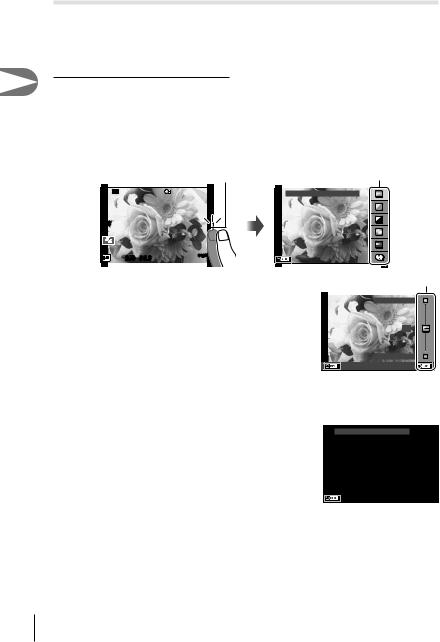
Использование режима iAUTO
Полностью автоматический режим, в котором фотоаппарат выбирает оптимальные параметры для текущего сюжета. Фотоаппарат самостоятельно выполняет все настройки, что удобно для начинающих пользователей. Возможно, вы не сможете изменить некоторые параметры.
Использование динамических линеек
Фотогид позволяет с легкостью применять различные профессиональные фотографические приемы.
1Установите диск выбора режимов на A.
2Для вызова фотогида коснитесь вкладки.
•Коснитесь выбранного пункта в фотогиде и нажмите Q, чтобы отображался ползунок показателя уровня.
|
Закладка |
Элемент линейки |
|
|
Wi-Fi |
ɂɡɦɟɧɢɬɶ ɇɚɫɵɳɟɧɧɨɫɬɶ |
|
|
ISO-A |
||
|
200 |
||
|
250 |
F5.6 |
3Перемещайте ползунки с помощью пальца.
•Прикоснитесь к a, чтобы ввести параметр.
•Чтобы выйти из режима динамической линейки настроек, прикоснитесь к kна экране.
•Выбрав раздел [Советы По Съемке], выберите необходимый пункт и коснитесь a, чтобы посмотреть описание.
•Эффект применения выбранного уровня виден на экране. Если выбран параметр [Размыть Фон] или [Динамичный Сюжет], изображение на экране вернется в обычный режим, но выбранный эффект будет виден на конечной фотографии.
4Чтобы настроить несколько фотогидов,
повторите шаги 2 и 3.
•Рядом с выбранными фотогидами появляется значок «галочка».
Выбор уровня
ɑɟɬɤɢɣ ɂ əɪɤɢɣ
0
ɉɪɢɝɥɭɲɟɧɧɵɣ
ɂɡɦɟɧɢɬɶ ɇɚɫɵɳɟɧɧɨɫɬɶ
24 RU

5Выполните съемку.
•Чтобы убрать фотогид с экрана, нажмите кнопку MENU.
Осторожно
•[Размыть Фон] и [Динамичный Сюжет] не могут использоваться одновременно.
•Если для качества изображения в данный момент выбрано значение [RAW], для качества изображения будет автоматически установлено значение [YN+RAW].
•Параметры, выбранные на динамической линейке, не применяются к копии в формате RAW.
•При настройке определенных значений с помощью динамической линейки возможно появление зернистости на снимках.
•Изменение настроек с помощью динамической линейки может быть незаметно на экране.
•При использовании режима [Размытое движение] частота кадров снижается.
•Нельзя использовать вспышку вместе с динамической линейкой.
•В случае выбора на динамической линейке настроек, превышающих возможности экспонометра фотоаппарата, снимки могут получиться переили недоэкспонированными.
RU 25

Съемка с использованием сюжетных режимов
Выберите сюжет в соответствии с объектом съемки.
|
1 |
Поверните диск выбора режимов для выбора |
||
|
SCN. |
|||
|
• Откроется меню сюжетных режимов. Выберите |
|||
|
сюжет с помощью кнопки со стрелками (FG). |
|||
|
• На экране меню сюжетной съемки нажмите кнопку |
|||
|
I, чтобы отобразить подробную информацию |
|||
|
сюжетного режима на мониторе фотоаппарата. |
|||
|
• Нажмите кнопку Q или нажмите кнопку спуска |
1 |
ɉɨɪɬɪɟɬ |
|
|
затвора наполовину, чтобы выбрать выделенный |
|||
|
элемент и выйти из меню сюжета. |
Типы сюжетных режимов
|
O Портрет |
H Яркая Тональность |
( Фейерверк |
|
P e-Portrait |
I Темная Тональность |
g Пляж И Снег |
|
L Ландшафт |
q Режим Стаб. |
f nРыбий Глаз |
|
K Ланд.+Портр. |
J Макросъемка |
w nШирокий Угол |
|
J Спорт |
r Макросъемка Природыm nМакро |
|
|
i Съемка с рук |
Q Свеча |
T 3D фото |
|
G Ноч. Съемка |
R Закат |
J Проводка |
|
U Ночь+Портрет |
T Документы |
|
|
G Подвижн. Дети |
s Панорама (стр. 27) |
2Выполните съемку.
•Чтобы выбрать другую настройку, нажмите Q для отображения меню сюжетной съемки.
Осторожно
•Для максимального использования преимуществ сюжетных режимов некоторые настройки функций съемки отключены.
•В режиме [e-Portrait] записывается два изображения: немодифицированное изображение и второе изображение, к которому применяются эффекты [e-Portrait]. Запись может потребовать некоторого времени. Кроме того, при использовании режима качества изображений [RAW] изображение записывается в режиме
RAW+JPEG.
•Опции [nРыбий Глаз], [nШирокий Угол] и [nМакро] предназначены для использования с дополнительными оптическими конвертерами.
•В режимах [e-Portrait], [Съемка с рук], [Панорама] и [3D фото] нельзя записывать видеоролики.
•В режиме [Съемка с рук] выполняется съемка 8 кадров, после чего они объединяются. Кроме того, при использовании режима качества изображений [RAW] изображение JPEG объединяется с первым изображением RAW и записывается в режиме RAW+JPEG.
26 RU

• Режим [3D фото] предусматривает следующие ограничения. Режим [3D фото] можно использовать только с 3D-объективами.
Экран фотоаппарата не может использоваться для просмотра изображений в режиме 3D. Используйте устройство, поддерживающие отображение в режиме 3D. Фокус заблокирован. Кроме того, нельзя использовать вспышку и автоспуск. Размер изображения фиксирован и равен 1824 × 1024.
Фотосъемка в формате RAW недоступна. Покрытие кадра не является 100%.
•При отслеживании движущегося объекта режим [Проводка] реагирует на движения фотоаппарата и подбирает оптимальную выдержку. Этот режим особенно полезен, если нужно снять движущийся объект на плавно движущемся фоне.
Врежиме [Проводка] Jотображается на экране во время поиска панорамы, а I– если ничего не найдено.
Если в режиме [Проводка] используется объектив с переключателем стабилизатора изображения, переведите переключатель в положение OFF. При ярком освещении невозможно получить удовлетворительное качество панорамирования. Имеющийся в продаже ND-фильтр облегчает процесс получения панорамных эффектов.
Съемка панорам
Установив прилагаемое компьютерное программное обеспечение, вы сможете объединять отдельные изображения в панорамные снимки. g«Подключение фотоаппарата к компьютеру» (стр. 122)
1Выберите пункт [Панорама] в SCN и нажмите кнопку Q.
2С помощью FGHIвыберите направление панорамирования.
3Выполните съемку, используя направляющие
|
для компоновки кадра. |
M 250 F5.6 |
38 |
•Фокус, экспозиция и другие параметры фиксируются по первому кадру.
4Отснимите остальные кадры таким образом, чтобы направляющие
пересекались с предыдущим изображением.
|
M |
250 F5.6 |
38 |
[ 2 ] |
Выход |
[ 3 ] |
Выход |
•Панорама может включать до 10 изображений. После десятого снимка отобразится предупреждающий индикатор (g).
5 Сделав последний снимок, нажмите Q, чтобы завершить серию.
Осторожно
•В процессе панорамной съемки изображение, предварительно снятое для совмещения позиции, не отображается. Пользуясь зонами автофокуса или другими отображаемыми в изображениях метками, установите композицию таким образом, чтобы края накладывающихся изображений перекрывали друг друга в пределах кадров.
$Примечание
•Нажав Q до съемки первого кадра, вы вернетесь в меню выбора сюжетного режима. Нажатие Q в процессе съемки завершает последовательность съемки панорамы и позволяет перейти к следующей.
RU 27

Применение художественных фильтров
Художественные фильтры позволяют свободно экспериментировать с художественными эффектами.
Типы художественных фильтров
|
j Поп Арт |
Создает изображение, подчеркивающее красоту цвета. |
|
|
k Мягкий Фокус |
Создает изображение, передающее атмосферу в мягких |
|
|
тонах. |
||
|
l Бледные Цвета |
Создает немного засвеченное изображение с мягким, |
|
|
рассеянным светом. |
||
|
m |
Светлая |
Создает высококачественное изображение, смягчая |
|
Тональность |
затененные и яркие зоны. |
|
|
n Зернистость |
Создает изображение, подчеркивающее шероховатость |
|
|
черно-белых снимков. |
||
|
o Пинхол |
Создает изображения, как будто снятые старым или |
|
|
игрушечным фотоаппаратом, нечеткие по краям. |
||
|
Создает изображение в миниатюре, усиливая |
||
|
s Диорама |
насыщенность и контраст и размывая участки, |
|
|
оказавшиеся не в фокусе. |
||
|
Создает изображение, передающее сюрреалистическую |
||
|
t Кросс Процесс |
атмосферу. Cross Process II создает изображение с |
|
|
усиленным пурпурным цветом. |
||
|
u Легкая Сепия |
Создает высококачественное изображение, удлиняя тени |
|
|
и смягчая общий вид изображения. |
||
|
v |
Расшир. |
Создает изображение с подчеркнутой границей между |
|
Тональность |
светом и тенью за счет частичного увеличения контраста. |
|
|
Y Key Line |
Создает изображение с отчетливыми контурами в |
|
|
иллюстративном стиле. |
||
|
Создает мягкие, яркие изображения, удаляя темные |
||
|
Z Акварель |
участки, делая пастельные цвета более плотными за |
|
|
счет белого фона и смягчения контуров. |
||
|
Придает будничным снимкам ностальгические, |
||
|
G Винтаж |
винтажные оттенки за счет эффекта выцветания как на |
|
|
бумажных фотографиях. |
||
|
H Частичный Цвет |
Придает объектам выразительность, извлекая заданные |
|
|
цвета и делая остальное изображение монохромным. |
||
|
ART BKT |
||
|
u |
(брекетинг |
При каждом спуске затвора фотоаппарат создает копии |
|
художественных |
для всех выбранных художественных фильтров. |
|
|
фильтров) |
28 RU

1 Поверните диск выбора режимов и выберите ART.
|
• Откроется меню художественных фильтров. |
|||||
|
1 |
ɉɨɩ Ⱥɪɬ |
||||
|
Выберите фильтр с помощью кнопки со стрелками |
|||||
|
(FG). |
|||||
|
• Нажмите кнопку Q или нажмите кнопку спуска |
|||||
|
затвора наполовину, чтобы выбрать выделенный |
|||||
|
элемент и выйти из меню художественного фильтра. |
|||||
2Выполните съемку.
•Чтобы выбрать другую настройку, нажмите Q для отображения меню художественных фильтров.
брекетинг АРТ
При съемке одного изображения изображения записываются для всех выбранных художественных фильтров. Нажмите I, чтобы выбрать фильтры.
Художественные эффекты
Можно изменять художественные фильтры и добавлять эффекты. Нажмите Iв меню художественных фильтров для отображения дополнительных параметров.
Изменение фильтров
Параметр I – это исходный фильтр, а параметры II и далее добавляют эффекты, которые изменяют исходный фильтр.
Добавление эффектов*
Мягкий фокус, пинхол, рамки, белые края, свет звезд, фильтр, тон, размытость, эффект затенения * Доступные эффекты зависят от выбранного фильтра.
Осторожно
•Для максимального использования преимуществ художественных фильтров некоторые настройки функций съемки отключены.
•Если для качества изображения в данный момент выбрано значение [RAW], для качества изображения будет автоматически установлено значение [YN+RAW]. Художественный фильтр будет применен только к копии в формате JPEG.
•В зависимости от объекта, переходы тонов могут быть резкими, эффект может быть менее заметен или изображение может быть более зернистым.
•Некоторые эффекты могут быть не видны в режиме живого изображения или во время видеосъемки.
•Воспроизведение может меняться в зависимости от примененных фильтров, эффектов или настроек качества видеозаписи.
Настройка и съемка частично цветных изображений
Можно создать изображение, на котором будут выделены
COLOR
только определенные цвета, выбранные с помощью цветового кольца.
Для выбора цвета, который нужно выделить, поверните передний (r) или задний диск (o). Эффекты будут отображаться в режиме живого изображения.
Если возникнет необходимость изменить выбранный цвет после завершения съемки, поверните передний (r) или задний диск (o) для отображения цветового кольца.
RU 29

Использование режима PHOTO STORY
Съемка с использованием функции PHOTO STORY. Позволяет вести съемку с выбранным типом эффекта PHOTO STORY.
1Установите диск выбора режимов на J.
•Откроется меню PHOTO STORY. A: Стандартный
B: Скорость
C: Увеличить/уменьшить
D: Layout
F: Забавные рамки Q: Работа не завершена
2С помощью кнопок FGвыберите тему PHOTO STORY.
•Откройте с помощью Iэкран с подробными данными, где можно указать варианты или количество кадров.
•Можно выбрать различные эффекты, количество кадров и соотношение сторон для каждой темы. Также можно изменить соотношение сторон, схему разделения и эффекты для кадров отдельных изображений.
Переключение между вариантами
После нажатия Iдля переключения между вариантами используйте кнопки FG.
EИсходное изображение PHOTO STORY
Изображение PHOTO STORY с примененными эффектами и измененным соотношением сторон по отношению к исходному
FGH изображению PHOTO STORY.
Количество изображений и расположение областей изображений можно изменить для каждой темы PHOTO STORY.
•В каждом варианте можно изменить цвет рамки и эффект рамки.
•Каждая тема и вариант представляет собой отдельное изображение PHOTO STORY.
3После завершения настройки нажмите кнопку Q.
•Экран переходит в режим отображения изображения PHOTO STORY.
•Отобразится тема текущего кадра.
•Прикоснитесь к любому кадру без изображения, чтобы установить этот кадр в качестве текущего.
•Нажмите кнопку MENU, чтобы изменить тему.
4Сделайте снимок для первого кадра.
•Отснятое изображение отображается в первом
|
1 |
250 |
F5.0 |
0.0 |
1023 |
•Чтобы остановить съемку до того, как будут сняты все кадры, нажмите кнопку MENU и выберите метод сохранения изображения.
[Сохран.]: сохранить изображения на карту SD и завершить съемку. [Позднее]: сохранить изображения на карту SD и временно завершить съемку.
Сохраненные данные можно будет снова открыть и возобновить съемку. (стр. 31)
[Удалить]: завершить съемку без сохранения изображений.
30 RU

|
5 Сделайте снимок для следующего кадра. |
|||
|
• Выберите объект для следующего кадра и |
|||
|
сделайте снимок. |
ISO-A |
||
|
• Нажмите , чтобы удалить изображение в |
200 |
||
|
предыдущем кадре и повторите съемку. |
|||
|
• Прикоснитесь к любому кадру, чтобы удалить |
1 250 F5.0 |
0.0 |
1023 |
|
изображение в этом кадре и повторить съемку. |
|||
|
Прикоснитесь к кадру, а затем прикоснитесь к O. |
Отснятое |
Следующий |
|
|
изображение |
кадр |
6После съемки изображений для всех кадров нажмите Q, чтобы сохранить изображение.
$Примечание
• При съемке в режиме PHOTO STORY доступны следующие операции:
Коррекция экспозиции/программная коррекция/съемка со вспышкой (за исключением при использовании темы [Скорость])/настройки панели управления Live control
Осторожно
•Если фотоаппарат выключается во время съемки, данные для изображений, полученные до момента выключения, удаляются и не записываются на карту памяти.
•Если для качества изображения в данный момент выбрано значение [RAW], для качества изображения будет автоматически установлено значение [YN+RAW]. Изображение PHOTO STORY сохраняется в формате JPEG, а изображения в кадрах — в формате RAW. Изображения с качеством RAW сохраняются с соотношением сторон [4:3].
•Можно установить режим [Реж.Автофок.], [S-AF], [MF] или [S-AF+MF].
Кроме того, в качестве зоны автофокуса используется одна центральная точка.
•В качестве режима замера используется только цифровой замер ESP.
•Следующие операции недоступны в режиме PHOTO STORY:
Видео/репортажная съемка (кроме случаев, когда выбрана тема [Скорость])/ автоспуск/отображение INFO/АФ в режиме приоритета лиц/цифровой телеконвертер/режим обработки снимков
•Функции следующих кнопок отключены:
Fn1/Fn2/INFO и т. д.
•При съемке в режиме PHOTO STORY фотоаппарат не будет переходить в спящий режим. В случае промежуточного сохранения отснятого материала в процессе съемки на SD карте резервируется место для записи последующих кадров.
Возобновление съемки текущего материала
|
1 |
Установите диск выбора режимов в положение J. |
|
|
2 |
С помощью кнопок FGвыберите текущее |
2015.01.01 12:30 |
|
задание Q. |
• Сохраненные неполные данные будут отображаться в режиме каталога.
• Рядом с сохраненными неполными данными появляется значок Q.
3С помощью кнопки со стрелками выберите
данные, которые будут использоваться для
возобновленной съемки, и нажмите кнопку Q.
•Съемка возобновится с предыдущего сеанса.
RU 31

Фотосъемка по методу «навел и снял» (программный режим P)
В режиме съемки P фотоаппарат автоматически выбирает оптимальные значения диафрагмы и выдержки соответственно яркости объекта. Установите диск выбора режимов на P.
|
Wi-Fi |
||||
|
S-IS AUTO |
||||
|
ISO-A |
||||
|
200 |
||||
|
L N |
||||
|
FHD F |
||||
|
60P |
||||
|
P |
250 |
F5.6 |
0.0 |
01:02:03 |
|
38 |

Режим съемки
•Отображаются выбранные фотокамерой выдержка и диафрагма.
•С помощью переднего диска можно выбрать коррекцию экспозиции.
•С помощью заднего диска можно выбрать программный сдвиг.
•Если фотоаппарату не удается достичь оптимальной экспозиции, то значения выдержки и диафрагмы мигают.
Пример
отображения Состояние Действие предупреждений
(мигание)
|
Слишком темный |
• Воспользуйтесь вспышкой. |
|||||||||||||
|
60″ |
F2.8 |
|||||||||||||
|
объект. |
||||||||||||||
|
Слишком яркий |
• Диапазон замера фотоаппарата |
|||||||||||||
|
4000 |
F22 |
превышен. Необходим имеющийся в |
||||||||||||
|
объект. |
продаже ND-фильтр (для регулировки |
|||||||||||||
|
количества света). |
||||||||||||||
•Значение диафрагмы в момент мигания индикатора зависит от типа объектива и его фокусного расстояния.
•При использовании фиксированной настройки [ISO] измените настройку. g[ISO] (стр. 53)
Программная коррекция (%)
В режимах Pи ART можно выбрать различные комбинации значений диафрагмы и выдержки без изменения экспозиции. Поверните задний диск в положение программного сдвига, чтобы рядом с символом режима съемки отображалась индикация «s». Для отмены программного сдвига поверните задний диск так, чтобы значок «s» исчез.
|
Wi-Fi |
||||
|
S-IS AUTO |
||||
|
ISO-A |
||||
|
200 |
||||
|
L N |
||||
|
FHD F |
||||
|
60P |
||||
|
Ps |
250 |
F5.6 |
0.0 |
01:02:03 |
|
38 |
|
Осторожно |
Программная коррекция |
•Запрограммированный сдвиг недоступен, когда
используется вспышка, цифровой сдвиг или режим
SCN.
32 RU

Выбор диафрагмы (режим с приоритетом диафрагмы A)
В режиме съемки A фотограф самостоятельно выбирает значение диафрагмы, а фотоаппарат автоматически настраивает соответствующую выдержку. Установите диск выбора режимов на A, а затем с помощью заднего диска выберите значение диафрагмы.
При большой диафрагме (малые значения F) глубина резкости (область в фокусе перед точкой фокусировки или за ней) уменьшается, что приводит к смягчению деталей на заднем плане. С уменьшением диафрагмы (большие значения F) глубина резкости возрастает.
|
Wi-Fi |
||
|
S-IS AUTO |
||
|
ISO |
||
|
400 |
||
|
L N |
||
|
FHD F |
||
|
60P |
||
|
A |
250 F5.6 0.0 |
01:02:03 |
|
38 |
Значение диафрагмы
• С помощью переднего диска можно выбрать коррекцию экспозиции.
|
Установка значения диафрагмы |
|
|
Уменьшение значения диафрагмы |
Увеличение значения диафрагмы |
F2.8 F4.0 F5.6 F8.0 F11
•Если фотоаппарату не удается достичь оптимальной экспозиции, то значение выдержки мигает.
Пример
отображения Состояние Действие предупреждений
(мигание)
|
Объект |
||||||||||||
|
60″ |
F5.6 |
• |
Уменьшите значение диафрагмы. |
|||||||||
|
недоэкспонирован. |
||||||||||||
|
• |
Увеличьте значение диафрагмы. |
|||||||||||
|
Объект |
• |
Если экран предупреждения не |
||||||||||
|
4000 |
F5.6 |
появляется, диапазон замера |
||||||||||
|
переэкспонирован. |
фотоаппарата превышен. Необходим |
|||||||||||
|
имеющийся в продаже ND-фильтр (для |
||||||||||||
|
регулировки количества света). |
•Значение диафрагмы в момент мигания индикатора зависит от типа объектива и его фокусного расстояния.
•При использовании фиксированной настройки [ISO] измените настройку. g[ISO] (стр. 53)
RU 33

Выбор выдержки (режим с приоритетом выдержки S)
В режиме съемки S фотограф самостоятельно выбирает выдержку, а фотоаппарат автоматически настраивает соответствующее значение диафрагмы. Установите диск выбора режимов на S, а затем с помощью заднего диска выберите выдержку.
За счет уменьшения выдержки можно снять быстродвижущийся объект без размытости изображения. Увеличение выдержки приводит к размытости
быстродвижущегося сюжета. Эта размытость создает ощущение динамичного движения.
Wi-Fi
S-IS AUTO
ISO
400
L N
FHD F

|
S |
250 F5.6 0.0 |
01:02:03 |
|
38 |
Выдержка
• С помощью переднего диска можно выбрать коррекцию экспозиции.
|
Установка выдержки |
|
|
Увеличение выдержки |
Уменьшение выдержки |
60″ 15 30 60 125 250 4000
•Если фотоаппарату не удается достичь оптимальной экспозиции, то значение диафрагмы мигает.
Пример
отображения Состояние Действие предупреждений
(мигание)
|
Объект |
• |
Установите более низкую скорость |
|||||||||
|
2000 |
F2.8 |
||||||||||
|
недоэкспонирован. |
затвора. |
||||||||||
|
• |
Установите более короткую выдержку. |
||||||||||
|
Объект |
• |
Если экран предупреждения не |
|||||||||
|
125 |
F22 |
появляется, диапазон замера |
|||||||||
|
переэкспонирован. |
фотоаппарата превышен. Необходим |
||||||||||
|
имеющийся в продаже ND-фильтр (для |
|||||||||||
|
регулировки количества света). |
•Значение диафрагмы в момент мигания индикатора зависит от типа объектива и его фокусного расстояния.
•При использовании фиксированной настройки [ISO] измените настройку. g[ISO] (стр. 53)
34 RU

Выбор диафрагмы и выдержки (ручной режим M)
В режиме съемки M фотограф самостоятельно выбирает и значение диафрагмы,
ивыдержку. Эти значения можно настраивать даже в режиме выдержки от руки, длительной выдержки с открытым затвором или живой комбинированной съемки, когда затвор остается открытым при нажатии кнопки спуска. Установите диск выбора режимов на M, а затем с помощью переднего диска выберите значение
диафрагмы, а с помощью заднего диска — выдержку.
|
Wi-Fi |
||
|
S-IS AUTO |
||
|
ISO |
||
|
400 |
||
|
L N |
||
|
FHD F |
||
|
60P |
||
|
M |
250 F5.6 0.0 |
01:02:03 |
|
38 |
Разница с оптимальной экспозицией
•На мониторе будет отображено значение экспозиции, определяемое на основании выбранных значений диафрагмы и выдержки, а также разница по сравнению с наиболее соответствующим значением экспозиции, измеренным фотоаппаратом.
•Значение выдержки можно установить в диапазоне от 1/4000 до 60 секунд или выбрать режим [BULB], [LIVE TIME] или [LIVECOMP].
Осторожно
•Приизменениизначенийдиафрагмыивыдержкиотображениенаэкране(илив видоискателе) неменяется. Чтобыизображениеотображалосьтаким, какимонополучится наснимке, установитедля[УвеличитьLV] (стр. 101) значениеПользовательскоеменю.
•Даже при установке [Подавл.Шума] на изображении на мониторе и на отснятых изображениях при определенных внешних условиях (температура и т. д.) и настройках фотоаппарата могут быть заметны шум и/или яркие пятна.
Искажения на снимках
При съемке с большой выдержкой на экране могут появляться искажения. Данное явление происходит при повышении температуры в устройстве приема изображения или в его внутренней цепи управления, что приводит к появлению тока в тех участках устройства приема изображения, на которые обычно не воздействует свет. Это также имеет место при съемке с высокой настройкой чувствительности по ISO в атмосфере, подвергаемой действию высоких температур. Для уменьшения искажений фотоаппарат задействует функцию уменьшения шума. g[Подавл.Шума] (стр. 103)
Съемка с длинной экспозицией (BULB)
Используйте сюжетные программы ночного пейзажа и фейерверков. В режиме M установите выдержку на [BULB] или [LIVE TIME].
Ручная выдержка (BULB): Затворостаетсяоткрытым, поканажатакнопкаспусказатвора. Концом экспозиции является момент отпускания кнопки спуска затвора.
Ручная выдержка (TIME): Началом экспозиции является момент полного нажатия кнопки спуска затвора. Для окончания экспозиции необходимо снова полностью нажать кнопку спуска затвора.
•При фотосъемке в режиме выдержки от руки или длительной выдержки яркость экрана изменяется автоматически. g«Монитор BULB/TIME» (стр. 103)
RU 35

•При использовании [LIVE TIME] величина экспозиции будет отображаться на экране во время съемки. Для обновления отображения можно просто коснуться экрана.
•[Live BULB] (стр. 103) можно использовать для отображения экспозиции изображения во время съемки с открытым затвором.
Осторожно
•Диапазон выбора настроек чувствительности ISO ограничен.
•Для уменьшения размытия изображения при длинных выдержках установите
фотокамеру на устойчивый штатив и используйте кабель дистанционного управления (стр. 135).
• Во время съемки возможности настройки следующих функций ограничены. Репортажная съемка/съемка с автоспуском/интервальная съемка/автоматическая последовательная съемка в диапазоне настроек автоэкспозиции/стабилизатор изображения/автоматическая последовательная съемка со вспышкой/ множественная экспозиция* и др.
* Если не выбрано значение [Откл.] для [Live BULB] или [Live TIME] (стр. 103)
Живая комбинированная съемка (комбинация темного и светлого поля)
Этот режим позволяет получать комбинированные изображения на основе нескольких снимков с динамическим отображением изменяющихся ярких световых вспышек (фейерверки, звезды), но без изменения яркости фона.
1В[Настройкикомб.съемки] (стр. 103) установитевремяэкспозиции, которое будет использоваться в качестве базового.
2В режиме M установите выдержку на [LIVECOMP].
•Если выдержка установлена на [LIVECOMP], нажатием кнопки MENU можно открыть [Настройки комб.съемки].
3Нажмите кнопку спуска затвора еще раз, чтобы подготовиться к съемке.
•После появления на экране сообщения о завершении подготовки можно начинать съемку.
4Нажмите кнопку спуска затвора.
•Начнется съемка в режиме живой комбинированной съемки. Комбинированное изображение будет отображаться по истечении каждого установленного интервала экспозиции, позволяя отслеживать изменения источников света.
•При комбинированной съемке яркость экрана изменяется автоматически.
5Нажмите кнопку спуска затвора, чтобы завершить съемку.
•Максимальная продолжительность комбинированной съемки составляет 3 часа. Однако доступное время съемки будет зависеть от условий съемки и уровня заряда аккумулятора фотоаппарата.
Осторожно
•Диапазон выбора настроек чувствительности ISO ограничен.
•Для уменьшения размытия изображения при длинных выдержках установите фотокамеру на устойчивый штатив и используйте кабель дистанционного управления (стр. 135).
•Во время съемки возможности настройки следующих функций ограничены. Репортажная съемка/съемка с автоспуском/интервальная съемка/автоматическая последовательная съемка в диапазоне настроек автоэкспозиции/стабилизатор изображения/автоматическая последовательная съемка со вспышкой и др.
36 RU

Съемка с использованием сенсорного управления
Нажимайте Tдля циклического перемещения по установкам сенсорного экрана.
|
T Нажмите на объект, чтобы автоматически |
|||||
|
выполнить фокусировку и спуск затвора. Эта |
|||||
|
функция недоступна в режиме n. |
Wi-Fi |
||||
|
U Сенсорное управление отключено. |
|||||
|
V Прикоснитесь к экрану, чтобы отобразить |
200 |
||||
|
ISO-A |
|||||
|
метку АФ и сфокусироваться на объекте в |
|||||
|
выбранной зоне. Вы можете использовать |
|||||
|
сенсорный экран для выбора положения и |
6 |
01:02:03 |
|||
|
размера рамки фокусировки. Фотографии |
30 |
||||
|
можно снимать, нажимая кнопку спуска |
|||||
|
затвора. |
|||||
|
Предварительный просмотр объекта |
|||||
|
съемки (V) |
S-IS AUTO |
||||
|
14 |
|||||
|
1 |
Нажмите на объект на дисплее. |
200 |
10 |
||
|
7 |
|||||
|
ISO-A |
|||||
|
• |
Будет отображаться метка АФ. |
Off |
5 |
||
|
• |
Для выбора размера рамки воспользуйтесь |
3x |
|||
|
ползунком. |
250 |
F5.6 |
|||
|
• Прикоснитесь к S, чтобы отключить |
|||||
|
отображение метки автофокуса. |
2 Для выбора размера метки автофокуса воспользуйтесь ползунком, а затем
прикоснитесь к Y, чтобы увеличить область в рамке.
• Для прокрутки отображаемой области увеличенного изображения перемещайте ее пальцем.
•Прикоснитесь к Z, чтобы отменить отображение увеличенного изображения.
Осторожно
•Ситуации, когда управление с использованием сенсорного экрана недоступно, перечислены ниже.
Панорама/3D/e-Portrait/мультиэкспозиция/при фотосъемке в режиме выдержки от руки, длительной выдержки или живой комбинированной съемка/диалог баланса белого в одно касание/задействованы кнопки или диски
•Не прикасайтесь к дисплею ногтями или другими острыми предметами.
•Выполнению операций с сенсорным экраном могут помешать перчатки или защитная пленка экрана.
RU 37

Видеосъемка
Видеосъемка возможна при любом положении диска выбора режимов, кроме
J(PHOTO STORY).
1 Нажмите кнопку R, чтобы начать запись.
•Положение области фокусировки можно изменить путем касания экрана во время записи.
|
Кнопка R |
|||
|
L |
Off |
42mm |
|
|
00 R |
|||
|
TC 00:00:00:00 NDF |
|||
|
n 12800250 |
F5 |
00:04 |
|
|
29:55 |
2 Чтобы закончить запись, снова нажмите кнопку R.
Осторожно
•При использовании фотоаппарата с КМОП-матрицей движущиеся объекты могут искажаться из-за явления «роллинг шаттер». Это физическое явление, которое проявляется в искажении изображения при съемке быстро движущегося объекта или при дрожании фотоаппарата.
Оно становится особенно заметным при съемке с большим фокусным расстоянием.
•Если размер записываемого файла видео превышает 4 ГБ, он будет автоматически разделен на части.
•При записи видео используйте карту SD с поддержкой класса скорости SD 10 или более высокого.
•Для непрерывной записи видео размером 4 ГБ или более не следует выбирать режим качества изображения All-Intra. Используйте другой режим.
•В случае длительной эксплуатации фотоаппарата возможно повышение температуры устройства приема изображения и появление «шума» и цветного «тумана» на изображениях. Выключите фотоаппарат на короткое время. При высокой чувствительности ISO на записанных изображениях возможно появление «шума» и цветного «тумана». В случае дальнейшего увеличения температуры фотоаппарат автоматически выключиться.
•В случае использовании объектива системы Four Thirds при записи видео автофокусировка не будет работать.
•В следующих случаях нельзя использовать кнопку Rдля видеосъемки: Мультиэкспозиция (фотосъемка также прекращается)/кнопка спуска затвора нажата наполовину/при фотосъемке в режиме выдержки от руки, длительной
выдержки или комбинированной съемки/репортажная съемка/съемка панорамы/ режим SCN (e-Portrait, съемка с рук, 3D)/цейтраферная съемка
38 RU

Использование режима видеосъемки (n)
В режиме видеосъемки (n) можно создавать видеоролики с применением эффектов, доступных в режиме фотографии. Для выбора настроек воспользуйтесь панелью управления Live control. g«Добавление эффектов к видео» (стр. 72)
Можно также применить эффект остаточного изображения или увеличить область изображения на экране во время записи видео.
Добавление эффектов к видео [Видео-эффект]
|
1 |
Поверните диск выбора режимов для выбора |
|
|
n. |
||
|
2 |
Нажмите кнопку R, чтобы начать запись. |
|
|
• Чтобы закончить запись, снова нажмите кнопку R. |
||
|
3 |
Прикоснитесь к значку эффекта, чтобы |
|
|
выбрать желаемый эффект. |
||
|
Видео с выбранным эффектом обработки снимков. |
||
|
W Затенение |
Эффект затенения применяется к переходу между |
|
|
сценами. |
||
|
К изображению в произвольном порядке применяется |
||
|
M Стар. Пленка |
эффект повреждения или помех из-за пыли для |
|
|
придания сходства со старыми кинопленками. |
||
|
Добавление эффекта остаточного изображения. |
||
|
U Мульти-эхо |
Остаточные изображения будут появляться за |
|
|
движущимися объектами. |
||
|
Остаточное изображение отображается в течение |
||
|
T Эхо |
короткого времени после нажатия кнопки. Через |
|
|
некоторое время остаточное изображение |
||
|
автоматически исчезает. |
||
|
X видеоТелеконвертер |
Увеличение области изображения без использования |
|
|
зума объектива. Увеличение выбранной области |
||
|
изображения даже при неподвижном фотоаппарате. |
Затенение
Прикоснитесь к значку. Эффект будет применен постепенно после отпускания пальца.
Стар. Пленка
Коснитесь значка, чтобы применить эффект. Прикоснитесь к значку еще раз, чтобы отменить эффект.
Мульти-эхо
Прикоснитесь к значку, чтобы применить эффект. Прикоснитесь к значку еще раз, чтобы отменить эффект.
Эхо
При каждом касании значка эффект усиливается.
RU 39

Телеконвертер видео
1Прикоснитесь к значку, чтобы отобразить рамку увеличения.
•Чтобы изменить положение рамки увеличения, прикоснитесь к экрану или воспользуйтесь кнопками FGHI.
•Нажмите и удерживайте кнопку Q, чтобы вернуть рамку увеличения в центр экрана.
2Прикоснитесь к Mили нажмите кнопку Fn2, чтобы увеличить
изображение в рамке увеличения.
•Прикоснитесь к Nили нажмите кнопку Fn2, чтобы вернуться к отображению рамки увеличения.
3Прикоснитесь к Oили нажмите Q, чтобы отменить отображение рамки увеличения и выйти из режима Телеконвертер видео.
Осторожно
•Во время записи частота кадров будет незначительно снижена.
•Одновременное применение двух эффектов невозможно.
•Используйте карту памяти SD класса скорости 10 или выше. При использовании медленной карты видеозапись может неожиданно прерваться.
•Если для съемки фотографий во время записи видео был установлен режим mode1 (стр. 107), съемка фотографий при использовании эффектов видео, отличных от эффекта телеконвертера видео, будет недоступна.
•Функции [e-Portrait] и [Диорама] нельзя использовать вместе с функцией «Художественное затенение».
•Могут быть записаны звуки касания и нажатия кнопок.
•Художественное затенение нельзя использовать при съемке видеороликов.
•При замедленной/ускоренной съемке все эффекты, кроме телеконвертера видео, будут недоступны.
Фотосъемка во время записи видео (режим «Видео+фото»)
•Нажмите кнопку спуска затвора во время съемки видео, чтобы записать один из кадров видео как фотографию. Чтобы закончить запись видео, нажмите кнопку R. Файлы видео и фотографий будут записаны на карту памяти отдельно. Для записи фотографий будет использоваться режим XN (16:9).
•Кроме того, имеется возможность записи фотографии с более высоким разрешением. g[Режим Видео+Фото] (стр. 107)
Осторожно
•Во время записи клипов или замедленного/ускоренного движения фотосъемка будет невозможна, если для параметра [Режим Видео+Фото] выбрано [mode1]. Выберите частоту кадров 30p или менее. Количество фотографий может быть ограничено.
•При съемке видео могут использоваться способы автофокусировки и замера, отличные от режима фотосъемки.
Использование функции беззвучной съемки во время съемки видео
Эта функция позволяет не записывать звуки, издаваемые фотоаппаратом в процессе съемки.
Следующими функциями можно управлять с помощью Вкладка беззвучной съемки сенсорного экрана.
|
• Механический зум*/громкость записи/диафрагма/ |
L |
Off 42mm |
||
|
00 R |
||||
|
TC 00:00:00:00 NDF |
||||
|
выдержка/коррекция экспозиции/чувствительность ISO |
||||
|
* Доступно только для объективов с механическим зумом |
||||
|
Коснитесь вкладки бесшумной съемки, чтобы |
n 12800250 |
F5.6 |
+3.0 |
|
|
посмотреть отдельные параметры функции. Коснувшись |
29:55 |
|||
|
00:04 |
||||
|
параметра, коснитесь появившейся на экране стрелки и |
||||
|
выберите значение. |
40 RU

Съемка «Моих клипов»
Можно создать файл видеороликов «Мои клипы», содержащий несколько коротких видеороликов (клипов). К видеороликам «Мои клипы» можно добавлять фотографии.
Режим съемки
1Поверните диск выбора режимов для выбора n.
2Нажмите кнопку Q, чтобы отобразилась
панель управления Live control, и выберите режим качества видео с помощью заднего диска.
3Для съемки видеороликов с помощью переднего диска выберите MOV FHD
•Нажмите кнопку INFO, чтобы изменить значения [Частота Кадров] и [Время записи Клипа].
4Нажмите кнопку R, чтобы начать съемку.
•По окончании заданного времени съемки запись автоматически остановится, а результат записи видео можно будет проверить на отобразившемся экране. Нажмите кнопку R, чтобы сохранить клип и начать съемку следующего.
•Если во время съемки повторно нажать кнопку R, съемка будет продолжаться при условии удерживания кнопки (в течение максимум 16 секунд).
5Нажмите кнопку R, чтобы начать съемку следующего клипа.
•Экран запроса подтверждения закроется, начнется съемка следующего клипа.
•Для удаления снятого клипа или сохранения его в другую папку «Мои клипы» выполните следующие действия на экране запроса подтверждения.
FНачнется воспроизведение «Моих клипов» с самого начала.
GВыбор папки «Мои клипы», где будут сохранены клипы, и позиции, куда будет вставлен новый клип.
SУдаление снятого клипа без сохранения.
•Для добавления следующего снимка нажмите кнопку спуска затвора наполовину. Клип будет сохранен в ту же папку «Мои клипы», что и предыдущий.
•Клипы с разными настройками частоты кадров и количества пикселей сохраняются в разные папки «Мои клипы».
Воспроизведение
Можно по порядку непрерывно воспроизвести файлы, сохраненные в разделе «Мои клипы».
1Нажмите qи выберите изображение со значком c.
2Нажмите Q и выберите [Воспр. Мои клипы] при помощи FG. Затем
нажмите Q еще раз.
•Файлы в разделе «Мои клипы» будут воспроизводиться непрерывно по порядку.
•Нажмите Q, чтобы завершить непрерывное воспроизведение по порядку.
RU 41

Редактирование раздела «Мои клипы»
Все файлы из «Моих клипов» можно объединить в один видеоролик. Снятые клипы хранятся в папке «Мои клипы». К «Моим клипам» можно
добавлять видеоролики и фотографии. Можно также применить эффекты смены экранов и эффекты художественных фильтров.
|
2 |
1 |
Для воспроизведения «Моих клипов» нажмите кнопку qи поверните |
|
задний диск. |
Съемка
|
Wi-Fi |
q |
q c 11:23 MOV |
q |
|||
|
FHD |
30p |
|||||
|
c 11:24 MOV |
FHD |
30p |
||||
|
c 12:12 MOV |
FHD |
30p |
||||
|
L N 100-0020 |
p 2015.01.01 12:30 |
21 p 2015.01.01 12:30 |
p |
|||
|
2015.01.01 12:30 |
20 |
|||||
|
Покадровое |
Режим каталога |
Воспроизведение |
||||
|
воспроизведение |
«Моих клипов»*1 |
|
2015.1 |
||||||
|
Sun |
Mon |
Tue |
Wed |
Thu |
Fri |
Sat |
|
28 |
29 |
30 |
31 |
1 |
2 |
3 |
|
4 |
5 |
6 |
7 |
8 |
9 |
10 |
|
11 |
12 |
13 |
14 |
15 |
16 |
17 |
|
18 |
19 |
20 |
21 |
22 |
23 |
24 |
|
25 |
26 |
27 |
28 |
29 |
30 |
31 |
|
1 |
2 |
3 |
4 |
5 |
6 |
7 |
Календарное
отображение

*1 Если были созданы один или несколько «Моих клипов», они будут отображаться здесь (стр. 41)
2С помощью кнопок FGили сенсорного экрана, укажите, какие из «Моих клипов» нужно использовать.
3Выберите пункт с помощью кнопок FGи нажмите кнопку Q.
|
Воспр. Мои клипы |
Воспроизведение файлов в «Моих клипах» по порядку, с начала. |
|
Воспр. Видео |
Выбрав файл видео, можно управлять его |
|
воспроизведением в режиме видео. |
|
|
Поменять порядок |
Перемещение или добавление файлов в «Мои клипы». |
|
Предв.устан. адрес |
Видео, снятое в таком же режиме качества изображений, |
|
начиная с момента последней съемки, будет добавлено в |
|
|
папку c«Мои клипы». |
|
|
Удал. Мои клипы |
Удаление всех незащищенных файлов из «Моих клипов». |
|
Удаление |
Нажмите кнопку во время воспроизведения |
|
изображения, которое нужно удалить из «Моих клипов». |
|
|
Выберите пункт [Да] и нажмите кнопку Q для удаления. |
4Укажите на экране «Мои клипы», из которых нужно создать видеоролик.
Выберите пункт [Эксп. Мои клипы] и нажмите кнопку Q.
5Выберите пункт с помощью кнопок FGи нажмите кнопку Q.
|
Эффекты Клипа |
Можно применить 6 типов художественных эффектов. |
|
Эффект перехода |
Можно применить эффекты затенения. |
|
BGM |
Установите [Joy] или [Откл.]. |
|
Громк. запис. клипа |
Установите для BGM значение [Joy], чтобы настроить |
|
громкость звука, записываемого для видео. |
|
|
Звук записан. клипа |
Выберите [Вкл.], чтобы создать видео с записанным |
|
звуком. Данная настройка доступна только в том случае, |
|
|
если для BGM выбрано [Откл.]. |
|
|
Репетир |
Просмотрите отредактированные файлы из «Моих |
|
клипов» по порядку, с начала. |
42 RU

6Завершив редактирование, выберите [Начать экспорт] и нажмите Q.
•Комбинированный альбом сохранится в виде одного видеоролика.
•Экспортирование видеозаписи может занять некоторое время.
•Максимальная продолжительность записей в «Моих клипах» составляет 15 минут, а максимальный размер файла – 4 ГБ.
•«Мои клипы» записываются в качестве Full HD и Fine.
Осторожно
•Отображение «Моих клипов» может начаться не сразу, если карта была вынута, вставлена, очищена от данных или защищена.
•Можно записать не более 99 «Моих клипов», каждый длиной не более 99 кадров. Максимальное количество зависит от размера и продолжительности файлов «Моих клипов».
•В «Мои клипы» нельзя добавлять видео какого-либо типа кроме видеороликов.
Съемка видео с замедленным/ускоренным движением
Эта функция позволяет создавать видео с замедленным или ускоренным движением.
Скорость записи можно задать с помощью nc в режиме качества изображения.
1Поверните диск выбора режимов для выбора n.
2Нажмите кнопку Q, чтобы отобразилась
|
панель управления Live control, и выберите |
|
|
режим качества видео с помощью заднего |
|
|
диска. |
Настройки |
3С помощью переднего диска выберите MOVnFHD
(пользовательский режим качества изображения) и нажмите кнопку
INFO.
4С помощью заднего диска выберите скорость записи и нажмите Q.
•Для повышения скорости записи используйте большие значения коэффициента. Уменьшите коэффициент, чтобы понизить скорость записи.
5Нажмите кнопку R, чтобы начать съемку.
•Чтобы закончить запись, снова нажмите кнопку R.
•Видео будет воспроизводиться с фиксированной скоростью записи, т.е. с замедленным или ускоренным движением.
Осторожно
•Запись звука производиться не будет.
•Действие художественных фильтров для всех режимов обработки снимков будет отменено.
•Использование режима замедленной/ускоренной съемки невозможно, если для скорости передачи информации установлено значение [All-Intra].
•Использование режима замедленной/ускоренной съемки не возможно, если для частоты кадров установлено значение [60p] или [50p].
RU 43

Запись высокоскоростных видео
Запись видео с замедленным движением. Видеоматериал, отснятый при 120 кадрах в секунду, воспроизводится со скоростью 30 кадров в секунду; качество эквивалентно [SD].
Поверните диск выбора режимов для выбора n.
Нажмите кнопку Q, чтобы отобразилась
панель управления Live control, и выберите режим качества видео с помощью заднего диска.
3С помощью переднего диска выберите y(Высокоскоростное видео) и нажмите кнопку Q.
4Нажмите кнопку R, чтобы начать съемку.
•Чтобы закончить запись, снова нажмите кнопку R.
Осторожно
•Запись звука производиться не будет.
•Действие художественных фильтров для всех режимов обработки снимков будет отменено.
•Эффекты видео недоступны.
44 RU

Использование параметров съемки
Вызов параметров съемки
Часто используемые параметры съемки можно вывести на экран с помощью программируемых кнопок.
Для выбора параметров съемки, неприсвоенных программируемым кнопкам, воспользуйтесь панелью управления LV super control panel, на которой отображается текущее состояние параметров съемки. Выбрать параметры и изменить настройки можно с помощью сенсорного экрана или кнопки со стрелками. Если не применяется режим живого изображения, на экран можно вывести стандартную панель управления Super control panel.
|
Панель управления LV super control panel |
Панель управления Super control panel |
|
1 |
Рекоменд. ISO |
6 |
Рекоменд. ISO |
||||||||
|
2 |
ISO |
WB |
7 |
ISO |
WB |
||||||
|
AUTO |
AUTO |
8 |
AUTO |
AUTO |
|||||||
|
3 |
AUTO |
NORM |
AUTO |
NORM |
|||||||
|
4 |
i |
9 |
i |
||||||||
|
U |
U |
||||||||||
|
5 |
0 |
||||||||||
|
4:3 |
AEL/AFL |
4:3 |
AEL/AFL |
||||||||
|
P |
250 |
F5.6 |
0.0 |
01:02:03 |
P |
250 |
F5.6 |
0.0 |
01:02:03 |
||
|
1023 |
1023 |
||||||||||
|
f |
e d |
c ba |
Параметры, которые настраиваются с помощью панели управления LV Super control panel
|
1 |
Выбранный в данный момент |
9 |
Цветовое пространство………… |
стр. 71 |
||
|
параметр |
0 |
Назначение функций |
||||
|
2 |
Чувствительность ISO ………….. |
стр. 53 |
кнопкам……………………………….. |
стр. 64 |
||
|
3 |
Режим вспышки……………………. |
стр. 62 |
a Приоритет Лиц……………………… |
стр. 49 |
||
|
4 |
Регулировка интенсивности |
b Режим замера ……………………… |
стр. 53 |
|||
|
вспышки………………………………. |
стр. 64 |
c Соотношение размеров………… |
стр. 59 |
|||
|
5 |
Репортажная съемка/автоспуск |
стр. 57 |
d Режим записи…………………. |
стр. 60, 61 |
||
|
……………………………………………. |
e Режим автофокуса |
стр. 51 |
||||
|
6 |
Баланс белого |
стр. 54 |
||||
|
Метка автофокуса |
стр. 48 |
|||||
|
Компенсация баланса белого |
стр. 55 |
|||||
|
f Стабилизатор изображения |
стр. 56 |
|||||
|
7 |
Режим обработки снимков |
стр. 68 |
||||
|
8 |
Резкость N………………………….. |
стр. 69 |
||||
|
Контрастность J…………………. |
стр. 69 |
|||||
|
Насыщенность T……………….. |
стр. 69 |
|||||
|
Оттенок z…………………………… |
стр. 70 |
|||||
|
Черно-белый фильтр x……….. |
стр. 70 |
|||||
|
Цветовой тон снимка y……….. |
стр. 71 |
Осторожно
•Не отображается в режиме видеосъемки и в режиме PHOTO STORY.
•При использовании на экране стандартной панели управления Super control panel фотоаппарат переходит в режим сна, если в течение 3 секунд не совершается
никаких действий. Фотоаппарат можно активировать снова, нажав кнопку спуска затвора. g«Быстр. спящий режим» (стр. 109)
RU 45

|
1 |
Нажмите кнопку Q в режиме P/A/S/M. |
Рекоменд. ISO |
||||
|
• Появится панель управления Super control |
Курсор |
ISO |
WB |
|||
|
panel. |
AUTO |
AUTO |
||||
|
AUTO |
NORM |
|||||
|
2 |
Коснитесь необходимого элемента. |
4:3 |
i |
|||
|
AEL/AFL |
||||||
|
U |
||||||
|
• Элемент будет выделен. |
P |
250 F5.6 |
01:02:03 |
|||
|
3 |
Поверните передний диск, чтобы |
1023 |
||||
|
2 |
||||||
|
изменить настройку. |
WB |
|||||
|
Съемка |
$Примечание |
ISO |
WB |
|||
|
AUTO |
AUTO |
|||||
|
AUTO |
NORM |
|||||
|
• Также операции можно выполнить с помощью |
i |
|||||
|
U |
||||||
|
дисков. |
AEL/AFL |
|||||
|
Передний диск используется для выбора |
250 |
1023 |
||||
|
01:02:03 |
||||||
|
пунктов меню, а задний – для изменения |
||||||
|
настроек. |
•Если пользовательское меню было настроено заранее, панель управления Super control
panel может отображаться при использовании режимов A, SCN или ART.
Панель управления Live control
В режиме видеосъемки и PHOTO STORY можно использовать панель управления Live control для выбора функций съемки и просмотра результата применения эффектов на экране.
Если в качестве режима управления в пункте настроек Kвыбрано [Live Control],
панель управления Live control можно использовать даже в режимах A, P, A, S, M,
ART и SCN . (стр. 101)
Экран панели управления Live control
M-
|
P |
|||||
|
j |
|||||
|
WB |
Функции |
||||
|
AUTO |
|||||
|
S-AF |
|||||
|
P |
|||||
|
Программный |
FHD F |
||||
|
60p |
|||||
|
n |
P P |
A S M |
Настройки |
||
|
Доступные настройки |
|||||
|
Стабилизатор изображения*………. |
стр. 56 |
Режим n* |
…………………………………. |
стр. 39 |
|
|
Режим обработки изображений*…. |
стр. 68 |
Режим вспышки…………………………. |
стр. 62 |
||
|
Сюжетный режим………………………. |
стр. 26 |
Контроль интенсивности |
|||
|
Режим художественного |
вспышки ……………………………… |
стр. 64 |
|||
|
фильтра ………………………………. |
стр. 28 |
Режим замера …………………………… |
стр. 53 |
||
|
Баланс белого*………………………….. |
стр. 54 |
Режим автофокуса ……………………* |
стр. 51 |
||
|
Репортажная съемка/автоспуск*…. |
стр. 57 |
Чувствительность ……………….ISO* |
стр. 53 |
||
|
Соотношение размеров …………….. |
стр. 59 |
Режим приоритета ………………лиц* |
стр. 49 |
||
|
Режим записи*…………………………… |
стр. 61 |
Запись звука ….при видеосъемке* |
стр. 72 |
* Доступно в режиме n.
46 RU

1 Нажмите Q для отображения панели управления Live control.
• Чтобы скрыть панель управления Live control, нажмите Q снова.
|
2 Используйте задний диск для |
Отображается |
Курсор |
||||
|
выбора параметра, измените |
название |
|||||
|
его значение с помощью |
выбранной |
M-IS 1 |
o |
|||
|
функции |
||||||
|
переднего диска и нажмите |
||||||
|
AUTO или |
||||||
|
WB |
2 |
|||||
|
Q. |
S-AF |
F |
||||
|
• Если не выполнять никаких |
WB Авто |
P |
G |
Съемка |
||
|
60p |
||||||
|
FHD F |
||||||
|
действий в течение 8 секунд, |
Курсор |
n |
AUTO |
|||
|
изменения автоматически вступят |
rили HI |
|||||
|
в силу. |
||||||
|
Осторожно |
• Некоторые элементы доступны не во всех режимах съемки.
Управление экспозицией (коррекция экспозиции)
Поверните передний диск, чтобы выбрать коррекцию экспозиции. Положительные значения («+») увеличивают яркость изображений, а отрицательные («–») делают их темнее. Экспозиция регулируется в диапазоне ±5.0 EV.
|
Отрицательное |
Без коррекции (0) |
Положительное |
|
значение (–) |
значение (+) |
Осторожно
•Компенсация экспозиции недоступна в режиме A, M и SCN.
•При съемке с использованием видоискателя и живого изображения экспозицию можно изменять только в пределах ±3.0EV. Если экспозиция выходит за пределы ±3.0 EV, полоска экспозиции начнет мигать.
•Экспозицию для видео можно корректировать в диапазоне не более ±3.0 EV.
Фиксация экспозиции (фиксация автоматической экспозиции)
Экспозицию можно независимо зафиксировать, нажав кнопку Fn1. Используйте эту возможность для независимой регулировки фокусировки и экспозиции или для выполнения нескольких снимков при одной и той же экспозиции.
•При однократном нажатии кнопки Fn1 экспозиция фиксируется и отображается индикатор u. g«AEL/AFL» (стр. 109)
•Нажмите кнопку Fn1 еще раз, чтобы снять фиксацию автоматической экспозиции.
Осторожно
•Фиксация будет снята при повороте диска выбора режимов, нажатии кнопки MENU или Q.
RU 47

Установка зоны автофокуса (зона АФ)
Выберите, какую из 81 меток автофокуса использовать для автофокусировки.
1Нажмите кнопку со стрелками, чтобы включить отображение зоны
автофокуса.
2С помощью кнопок FGHIизмените отображение отдельной зоны и
выберите положение AФ.
•Если вы переместите курсор за пределы экрана, восстанавливается режим «Все зоны».
|
Все зоны |
Одна зона |
Все зоны |
|
Фотокамера автоматически |
Выберите зону |
||
|
делает выбор из полного |
фокусировки вручную. |
||
|
набора зон автофокуса. |
Осторожно
•При использовании объектива системы Four Thirds фотоаппарат автоматически переходит в режим одной зоны.
•Размер и количество зон АФ изменяется в зависимости от настроек [Цифровой телеконв.], [Пропорции Кадра] и настроек группы зон.
Использование небольшой зоны и группы зон (Установка зон автофокуса)
Способ выбора зоны и ее размер можно менять. Также можно выбрать АФ приоритета лиц (стр. 49).
1Нажмите кнопку со стрелками, чтобы активировать отображение зоны
автофокуса.
2Нажмите кнопку INFO во время выбора зоны автофокуса и выберите
способ выбора зоны с помощью FG.
INFO 
|
i |
i |
|
|
o |
||
|
o (Все зоны) |
Фотоаппарат автоматически делает выбор из всех зон |
|
|
автофокусировки. |
||
|
I (Одна зона) |
Выбор одной зоны автофокуса пользователем. |
K (Небольшая зона) Размер зоны автофокуса можно уменьшить.
|
J (Зона из группы) |
Фотокамера автоматически делает выбор из зон в |
|
выбранной группе. |
Осторожно
•При съемке видео фотоаппарат автоматически переходит в режим одной зоны.
•При использовании объектива системы Four Thirds фотоаппарат автоматически переходит в режим одной зоны.
48 RU

Автофокус в режиме приоритета лиц и автофокус по зрачкам
Фотокамера обнаруживает лица и выполняет по ним фокусировку и цифровой экспозамер ESP.
1Нажмите кнопку со стрелками, чтобы включить отображение меток автофокуса.
2Нажмите кнопку INFO.
•Способ выбора зоны автофокуса можно менять.
3C помощью HIвыберите какую-либо опцию и нажмите Q.
|
J |
Приоритет Лиц Вык |
Приоритет лица выключен. |
|
I |
Приоритет Лиц Вкл |
Приоритет лица включен. |
|
Приоритет лиц и глаз |
В режиме АФ с приоритетом лица система |
|
|
K |
автофокусировки выбирает зрачок глаза, |
|
|
Вкл. |
находящегося ближе всего к фотокамере. |
|
|
Приор. лиц и пр. глаз |
В режиме приоритета АФ по лицам система |
|
|
L |
автофокуса выполняет фокусировку по зрачку |
|
|
Вкл. |
глаза справа. |
|
|
Приор. лиц и л. глаз |
В режиме приоритета АФ по лицам система |
|
|
M |
автофокуса выполняет фокусировку по зрачку |
|
|
Вкл. |
глаза слева. |
|
|
4 |
Наведите фотоаппарат на объект. |
S-IS AUTO |
|
Wi-Fi |
||
|
• Если будет обнаружено лицо, оно будет выделено |
||
|
белой рамкой. |
ISO-A |
|
|
200 |
||
|
5 |
Нажмите кнопку спуска затвора наполовину, |
L N |
|
чтобы сфокусироваться. |
FHD F |
|
|
60P |
|
• После фокусировки на лице в белой рамке рамка |
P |
250 |
F5.6 |
0.0 |
01:02:03 |
|
|
1023 |
||||||
|
становится зеленой. |
Wi-Fi |
|||||
|
• Если фотокамера может обнаружить глаза |
S-IS AUTO |
|||||
|
снимаемого человека, она отображает вокруг |
||||||
|
выбранного глаза зеленую рамку. |
200 |
|||||
|
ISO-A |
||||||
|
(автофокус по зрачкам) |
L N |
|||||
|
6 |
Нажмите кнопку спуска затвора до конца, чтобы |
FHD F |
||||
|
01:02:03 |
||||||
|
60P |
||||||
|
выполнить съемку. |
P |
250 |
F5.6 |
0.0 |
1023 |
|
Осторожно
•При репортажной съемке режим приоритета лиц применяется только к первому снимку в каждой серии.
•В зависимости от объекта съемки и параметров художественного фильтра фотоаппарат, возможно, не сможет определить лицо должным образом.
•В случае выбора [p(Цифровой замер ESP)] приоритет при замере будут иметь лица.
$Примечание
•Режим приоритета лиц также доступен для ручного фокуса [MF]. Обнаруженные фотоаппаратом лица будут выделены белыми рамками.
RU 49

Автофокус на рамке увеличения/автофокус с увеличением
(АФ Super Spot)
Можно увеличить часть изображения в кадре при настройке фокуса. Выбрав высокую степень увеличения, можно использовать автофокус для фокусировки на меньшей области, чем обычно охватывается при использовании метки автофокуса. Вы также можете уточнить расположение зоны фокусировки.
|
Wi-Fi |
U |
Wi-Fi |
U |
||||||
|
S-IS AUTO |
S-IS AUTO |
||||||||
|
ISO-A |
ISO-A |
||||||||
|
200 |
200 |
||||||||
|
L N |
Off |
L N |
|||||||
|
FHD F |
FHD F |
||||||||
|
60P |
60P |
U |
|||||||
|
250 |
F5.6 |
0.0 |
01:02:03 |
250 |
F5.6 |
0.0 |
01:02:03 |
||
|
30 |
30 |
|
Экран съемки |
Автофокус на рамке |
Автофокус |
|
увеличения |
с увеличением |
U(нажмите и удерживайте) / Q
1Присвойте функцию a(значок увеличения) одной из кнопок с помощью
[Функция Кнопки] (P. 64).
2Нажмите иотпустите кнопку U для отображения рамки масштабирования.
•Если непосредственно перед нажатием кнопки был наведен фокус с помощью автофокусировки, рамка увеличения отобразится в текущей позиции фокуса.
•Используя FGHI, поместите рамку в нужное место.
•Нажмите кнопку INFO и с помощью кнопок FGвыберите коэффициент увеличения. (×3, ×5, ×7, ×10, ×14)
3Нажмите иотпустите кнопку U снова для увеличения рамки масштабирования.
•Используя FGHI, поместите рамку в нужное место.
•Для изменения масштаба поверните передний (r) или задний диск (o).
4Нажмите кнопку спуска затвора наполовину, чтобы выполнить автоматическую фокусировку.
•Фотоаппарат будет фокусироваться на объекте в рамке в центре экрана. Чтобы изменить положение точки фокусировки, переместите ее путем касания экрана.
$Примечание
•Отобразить и переместить рамку увеличения также можно с помощью сенсорного управления.
Осторожно
•Увеличение видно только на экране и не влияет на конечные фотографии.
•В случае использовании объектива системы Four Thirds при отображении с увеличением автофокусировка не будет работать.
•При увеличении стабилизатор изображения издает звук.
50 RU

View the manual for the Olympus E-M10 Mark II here, for free. This manual comes under the category photo cameras and has been rated by 9 people with an average of a 8. This manual is available in the following languages: English. Do you have a question about the Olympus E-M10 Mark II or do you need help? Ask your question here
The Olympus E-M10 Mark II is a mirrorless interchangeable lens camera (MILC) body that delivers high-quality 16.1-megapixel images. Its Live MOS sensor type and maximum image resolution of 4608 x 3456 pixels capture stunning details and colors, while the 17.2-megapixel total megapixels ensure sharp and clear pictures. The camera supports 1:1, 3:2, 3:4, 4:3, and 16:9 aspect ratios to create different compositions for various shooting scenarios.
The image stabilizer feature guarantees sharp and steady shots even in low-light conditions or when handheld. The supported image formats include JPG, MPO, and RAW, so users can choose which format suits their requirements. Additionally, the Olympus E-M10 Mark II body weighs just 342 grams, making it a lightweight and portable option for photography enthusiasts on-the-go.
Users can benefit from the simple and user-friendly interface, with easy-to-use controls and customizable settings such as the 81 autofocus points that ensure quick and accurate focusing. The camera also includes built-in Wi-Fi, allowing for easy sharing of images with others or for transferring them to other devices.
In conclusion, the Olympus E-M10 Mark II is a reliable and versatile photo camera. It boasts impressive specifications, a lightweight build, and easy-to-use controls, making it a great option for beginners and professionals alike.
General
| Olympus | |
| E-M10 Mark II | V207020BU000 | |
| photo camera | |
| 0012302316499, 0050332187849 | |
| English | |
| User manual (PDF) |
Picture quality
| Megapixel | 16.1 MP |
| Camera type | MILC Body |
| Image sensor size | — « |
| Sensor type | Live MOS |
| Maximum image resolution | 4608 x 3456 pixels |
| Still image resolution(s) | 4608 x 3456 |
| Image stabilizer | Yes |
| Supported aspect ratios | 1:1, 3:2, 3:4, 4:3, 16:9 |
| Total megapixels | 17.2 MP |
| Image formats supported | JPG, MPO, RAW |
Lens system
| Optical zoom | — x |
| Digital zoom | — x |
| Focal length range | — mm |
| Minimum focal length (35mm film equiv) | — mm |
| Maximum focal length (35mm film equiv) | — mm |
| Minimum aperture number | — |
| Maximum aperture number | — |
| Mounting type | Screw-threaded |
Focusing
| Focus adjustment | Auto/Manual |
| Auto focusing (AF) modes | Continuous Auto Focus, Single Auto Focus, Tracking Auto Focus |
| Auto Focus (AF) points | 81 |
| Auto Focus (AF) assist beam | Yes |
| Face |
Exposure
| ISO sensitivity | 100,200,400,800,1600,3200,6400,12800,25600,Auto |
| Light exposure modes | Aperture priority AE, Auto, Shutter priority AE |
| Light metering | Centre-weighted, Evaluative (Multi-pattern), Spot |
| ISO sensitivity (min) | 100 |
| ISO sensitivity (max) | 25600 |
Shutter
| Fastest camera shutter speed | 1/4000 s |
| Slowest camera shutter speed | 60 s |
| Camera shutter type | Mechanical |
Flash
| Flash modes | Auto, Fill-in, Flash off, Manual, Red-eye reduction, Slow synchronization |
| Flash sync-speed | 1/800 s |
| Flash exposure compensation | Yes |
| Flash exposure correction | ±3EV (1/2, 1/3, 1 EV step) |
Other features
| Built-in flash | Yes |
| Power source type | Battery |
Video
| Maximum video resolution | 1920 x 1080 pixels |
| Video resolutions | 640 x 480,1280 x 720,1920 x 1080 pixels |
| Motion JPEG frame rate | 30 fps |
| Analog signal format system | NTSC, PAL |
| HD type | Full HD |
| Video formats supported | AVC, AVI, H.264, MOV, MPEG4 |
| Video recording | Yes |
Audio
| Built-in microphone | Yes |
| Voice recording | Yes |
| Audio system | stereo |
| Audio formats supported | PCM, WAV |
Memory
| Internal memory | — MB |
| Compatible memory cards | SD, SDHC, SDXC |
Display
| Display | LCD |
| Display diagonal | 3 « |
| Display resolution (numeric) | 1037000 pixels |
| Display aspect ratio | 3:2 |
| Field of view | 100 % |
Viewfinder
| Viewfinder type | Electronic |
| Magnification | 1.15 x |
Ports & interfaces
| PictBridge | — |
| USB version | 2.0 |
| HDMI | Yes |
| HDMI connector type | Micro |
Network
| Wi-Fi | Yes |
| Wi-Fi standards | 802.11b, 802.11g, Wi-Fi 4 (802.11n) |
Camera
| White balance | Auto, Cloudy, Custom modes, Flash, Fluorescent, Incandescent, Shade, Sunny, Tungsten, Underwater |
| Scene modes | Beach, Children, Documents, Fireworks, Night, Night portrait, Panorama, Portrait, Snow, Sports, Sunset, Landscape (scenery) |
| Photo effects | Black&White, Sepia |
| Self-timer delay | 2, 12 s |
| Camera playback | Movie, Single image, Slide show |
| Histogram | Yes |
| Live view | Yes |
| Image editing | Resizing, Trimming |
| Playback modes | Rotation, Slideshow |
| Calendar | Yes |
| Image processor | TruePic VII |
Battery
| Battery technology | Lithium-Ion (Li-Ion) |
| Battery life (CIPA standard) | 320 shots |
| Battery type | BLS-5 |
| Number of batteries supported | 1 |
Design
Operational conditions
| Operating temperature (T-T) | 0 — 40 °C |
| Storage temperature (T-T) | -20 — 60 °C |
| Operating relative humidity (H-H) | 30 — 90 % |
| Storage relative humidity (H-H) | 10 — 90 % |
Weight & dimensions
| Width | 119.1 mm |
| Depth | 45.9 mm |
| Height | 82.3 mm |
| Weight | 396 g |
Packaging content
| Bundled software | Viewer 3 |
| Battery charger included | Yes |
| Batteries included | Yes |
| Hand strap | Yes |
| Quick start guide | Yes |
show more
Can’t find the answer to your question in the manual? You may find the answer to your question in the FAQs about the Olympus E-M10 Mark II below.
What is the weight of the Olympus E-M10 Mark II?
The Olympus E-M10 Mark II has a weight of 396 g.
What is the screen size of the Olympus E-M10 Mark II?
The screen size of the Olympus E-M10 Mark II is 3 «.
What is the height of the Olympus E-M10 Mark II?
The Olympus E-M10 Mark II has a height of 82.3 mm.
What is the width of the Olympus E-M10 Mark II?
The Olympus E-M10 Mark II has a width of 119.1 mm.
What is the depth of the Olympus E-M10 Mark II?
The Olympus E-M10 Mark II has a depth of 45.9 mm.
Why do my photos sometimes come out blurry or out of focus?
Make sure you are using the correct focus mode for the subject. If shooting a moving subject, try using continuous autofocus. Additionally, check that your shutter speed is fast enough to avoid motion blur.
How can I adjust the exposure settings to get the desired brightness in my photos?
Use the exposure compensation feature to increase or decrease the brightness of your photos. Adjust it until the image appears as desired on the camera’s screen or electronic viewfinder.
How can I capture fast-moving subjects without any blur?
Set your camera to a higher shutter speed, such as 1/500th of a second or faster, to freeze the motion effectively. This can be adjusted in the shutter speed priority mode or manual mode.
What should I do if my photos appear too dark or too bright?
Use the camera’s exposure metering modes to ensure proper exposure. Evaluative metering is a good starting point as it considers the overall scene. You can also experiment with spot metering if you want to prioritize a specific area for exposure.
How can I achieve a shallow depth of field to create a blurry background effect?
Set your camera to the widest aperture (lowest f-number) available for your lens, such as f/1.8 or f/2.8. Additionally, using longer focal lengths will help achieve a more pronounced background blur.
Does the Olympus E-M10 Mark II have image stabilizer?
Yes, the Olympus E-M10 Mark II has image stabilizer. This means that it helps reduce camera shake and allows for sharper images, especially in low-light situations.
What are the supported aspect ratios of the Olympus E-M10 Mark II?
The Olympus E-M10 Mark II supports aspect ratios of 1:1, 3:2, 3:4, 4:3, and 16:9. This provides flexibility in capturing images with different compositions and dimensions.
How many Auto Focus points does the Olympus E-M10 Mark II have?
The Olympus E-M10 Mark II has 81 Auto Focus points. This allows for precise and accurate focusing on the subject, resulting in sharper images.
What image formats are supported by the Olympus E-M10 Mark II?
The Olympus E-M10 Mark II supports image formats of JPG, MPO, and RAW. This gives the user options for different file types, with RAW providing the highest quality and flexibility for post-processing.
What ISO sensitivity range does the Olympus E-M10 Mark II have?
The Olympus E-M10 Mark II has ISO sensitivity range from 100 to 25600, including an Auto mode. This allows for capturing images in various lighting conditions, with higher ISO settings being suitable for low-light situations.
Is the manual of the Olympus E-M10 Mark II available in English?
Yes, the manual of the Olympus E-M10 Mark II is available in English .
Is your question not listed? Ask your question here



 Содержание
Содержание Краткий указатель операций
Краткий указатель операций













